Exchange 2013 CU17和office 365混合部署(二)
阿新 • • 發佈:2018-05-03
Exchange 2013 office 365 上一篇我們已經完成了添加域的步驟,下面我們將進行AAD Connect的安裝和配置。
安裝AAD Connect之前,需要現在AAD服務器中安裝.NET Framework 3.5,如下
點擊“添加角色和功能”
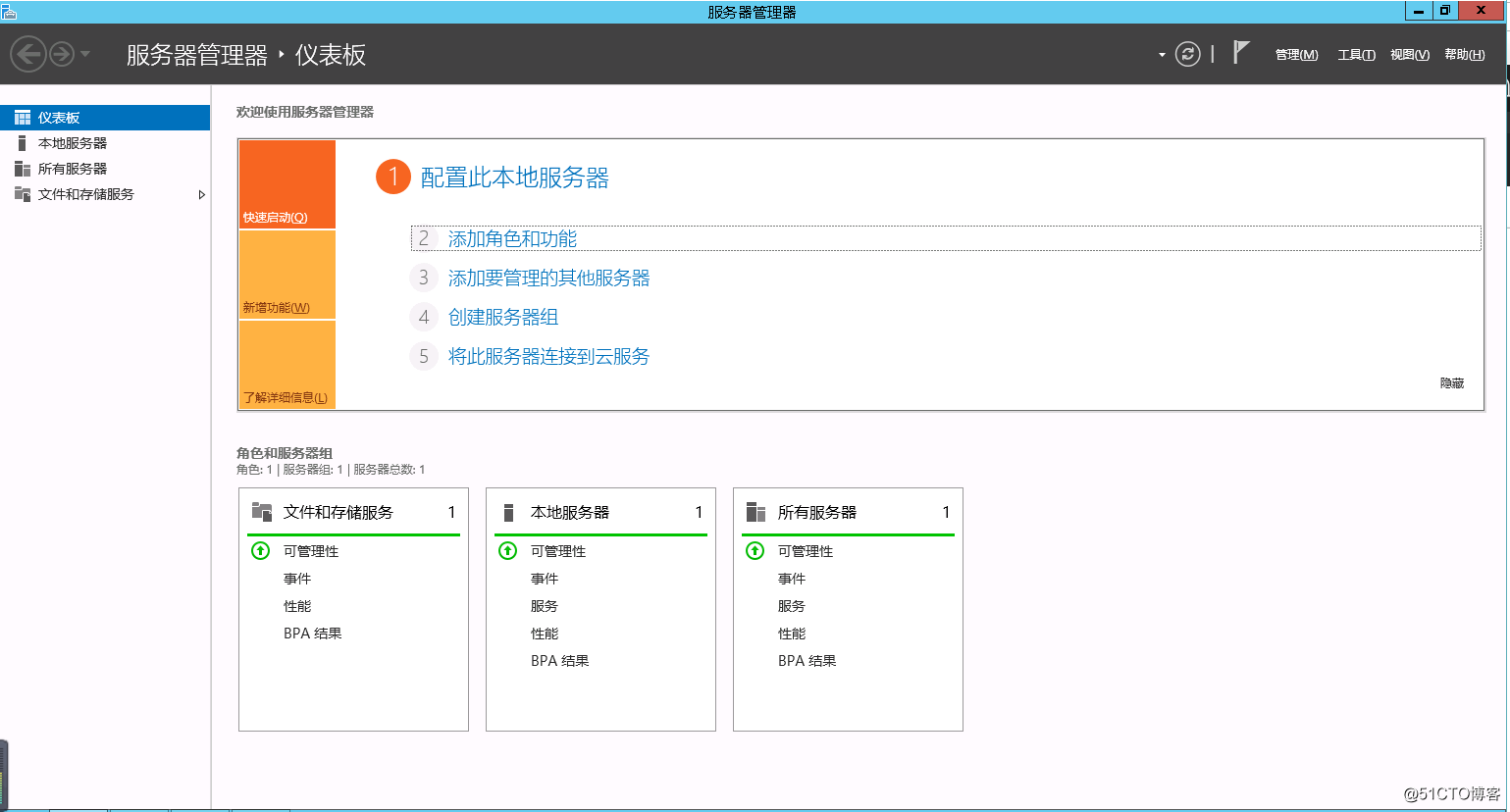
勾選“.NET Framework 3.5功能”,下一步
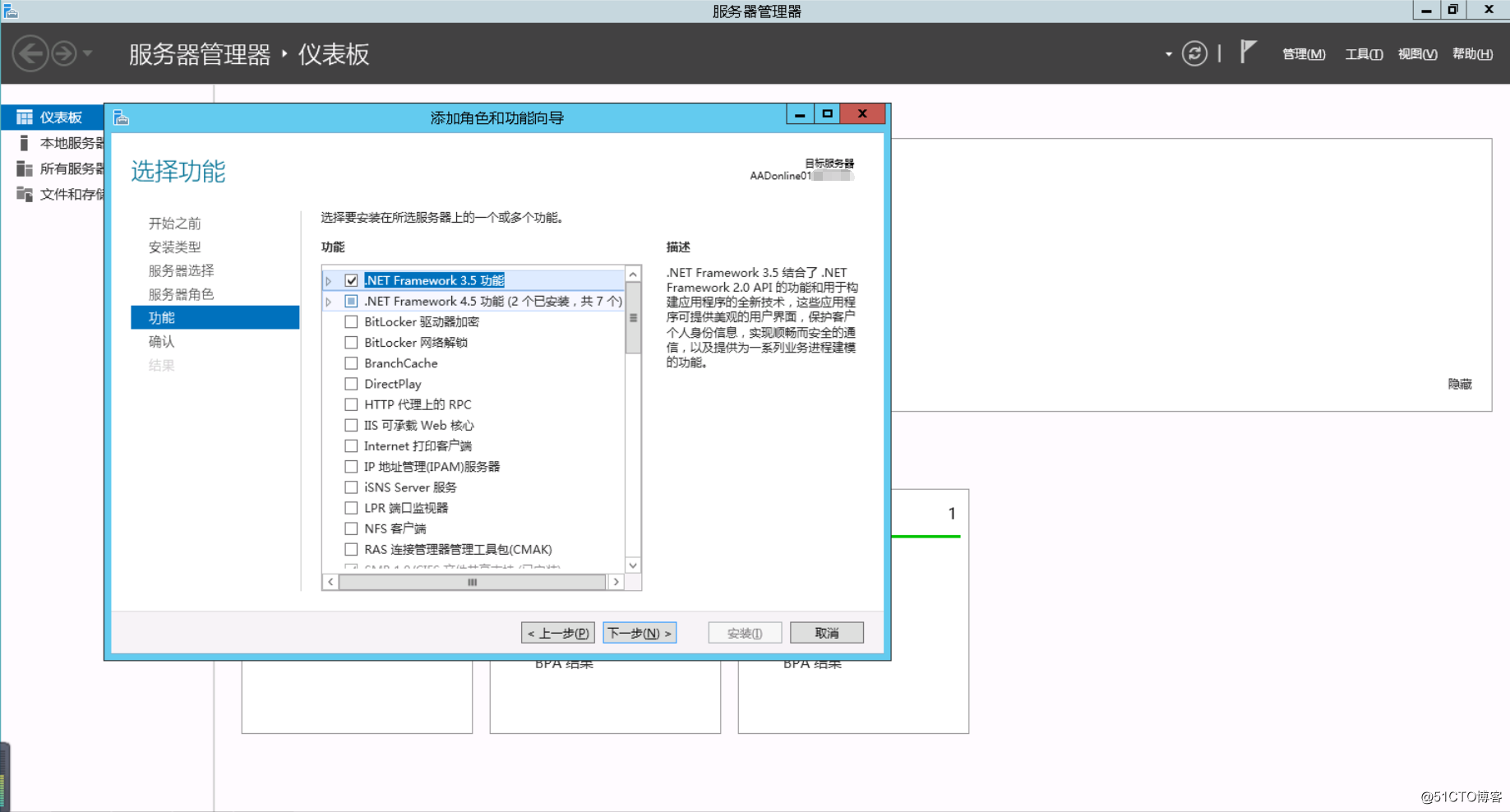
指定備份源路徑(需要加載服務器操作系統ISO)“G:\sources\sxs\”
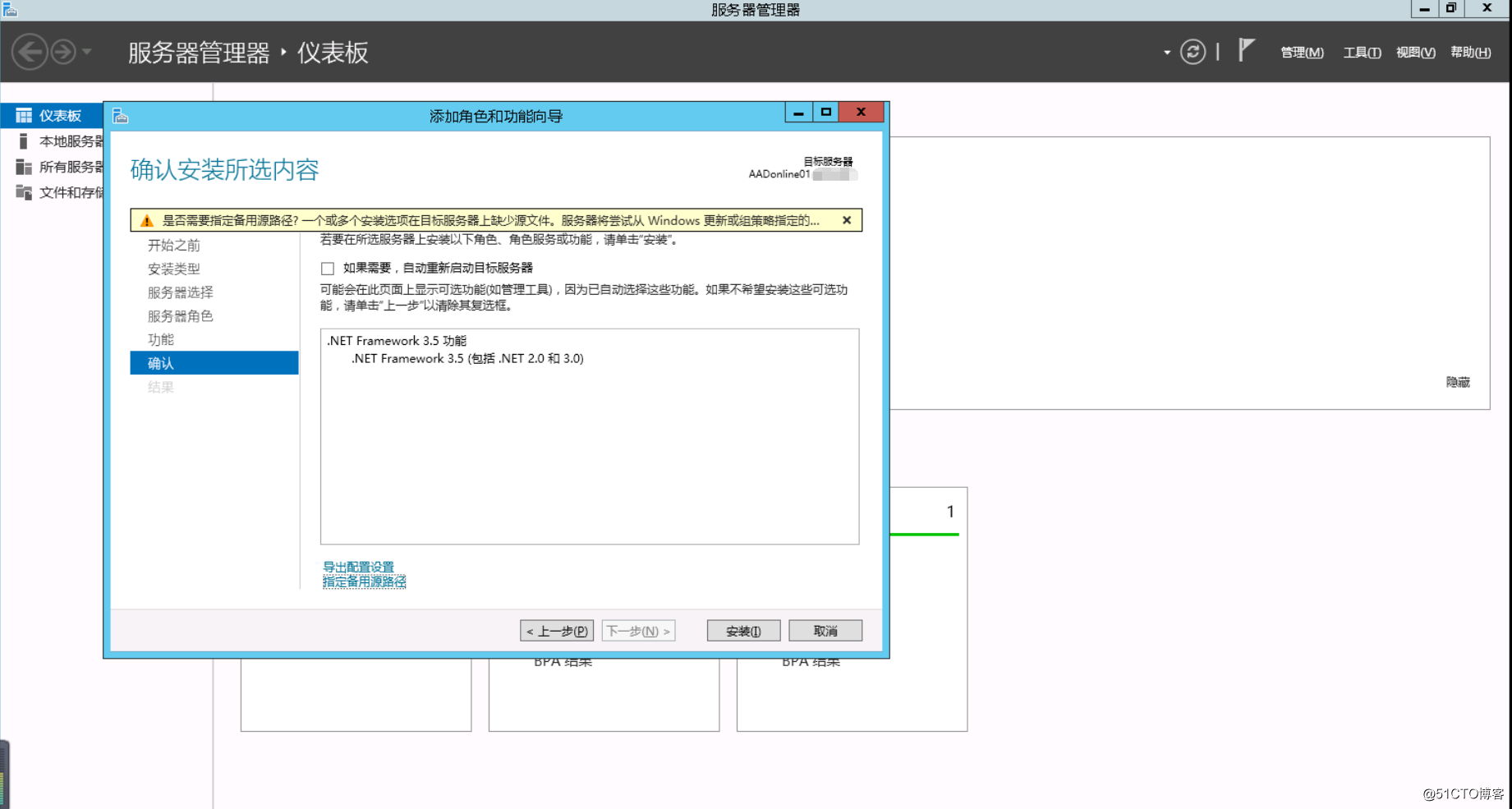
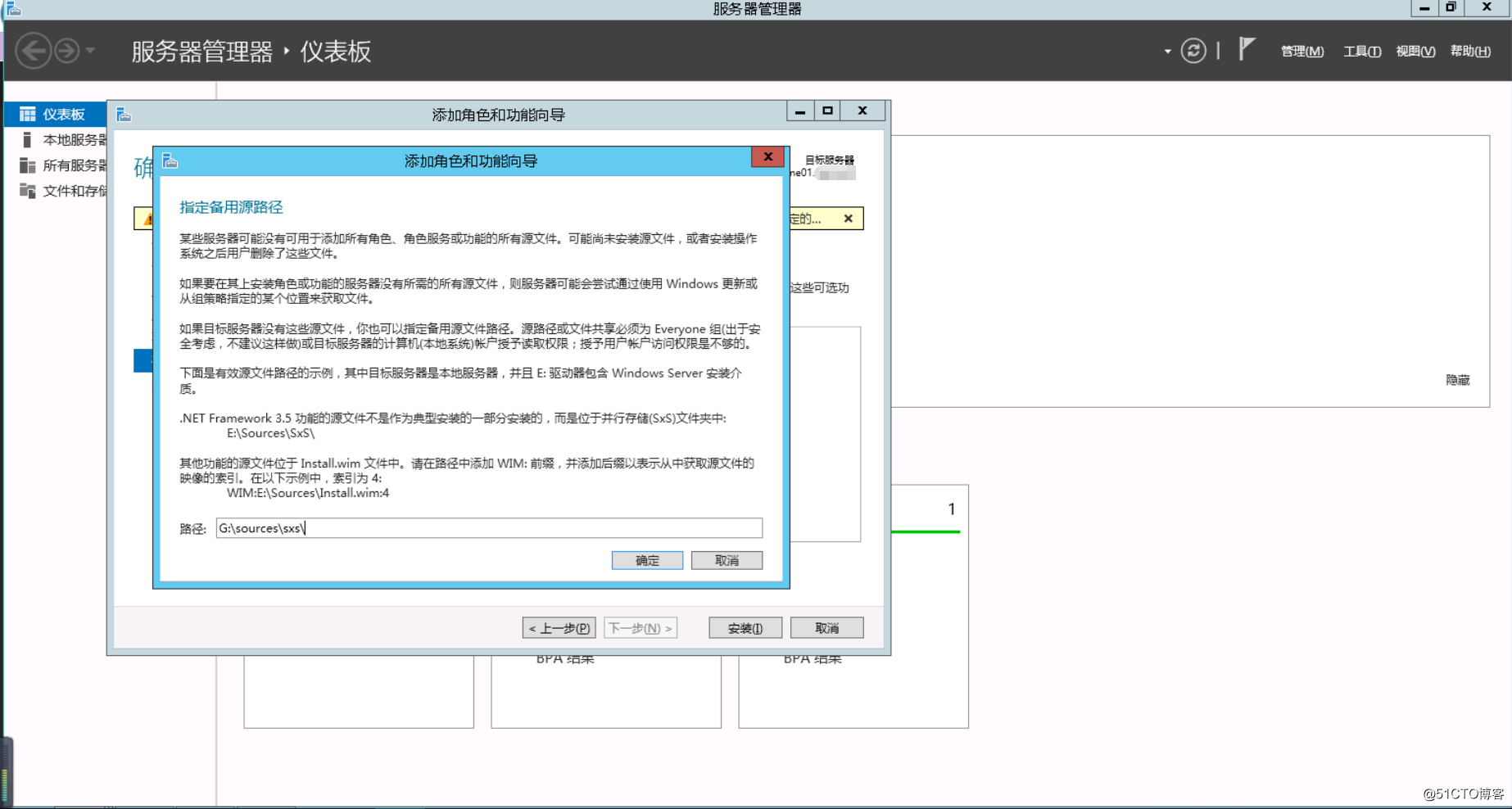
安裝完成
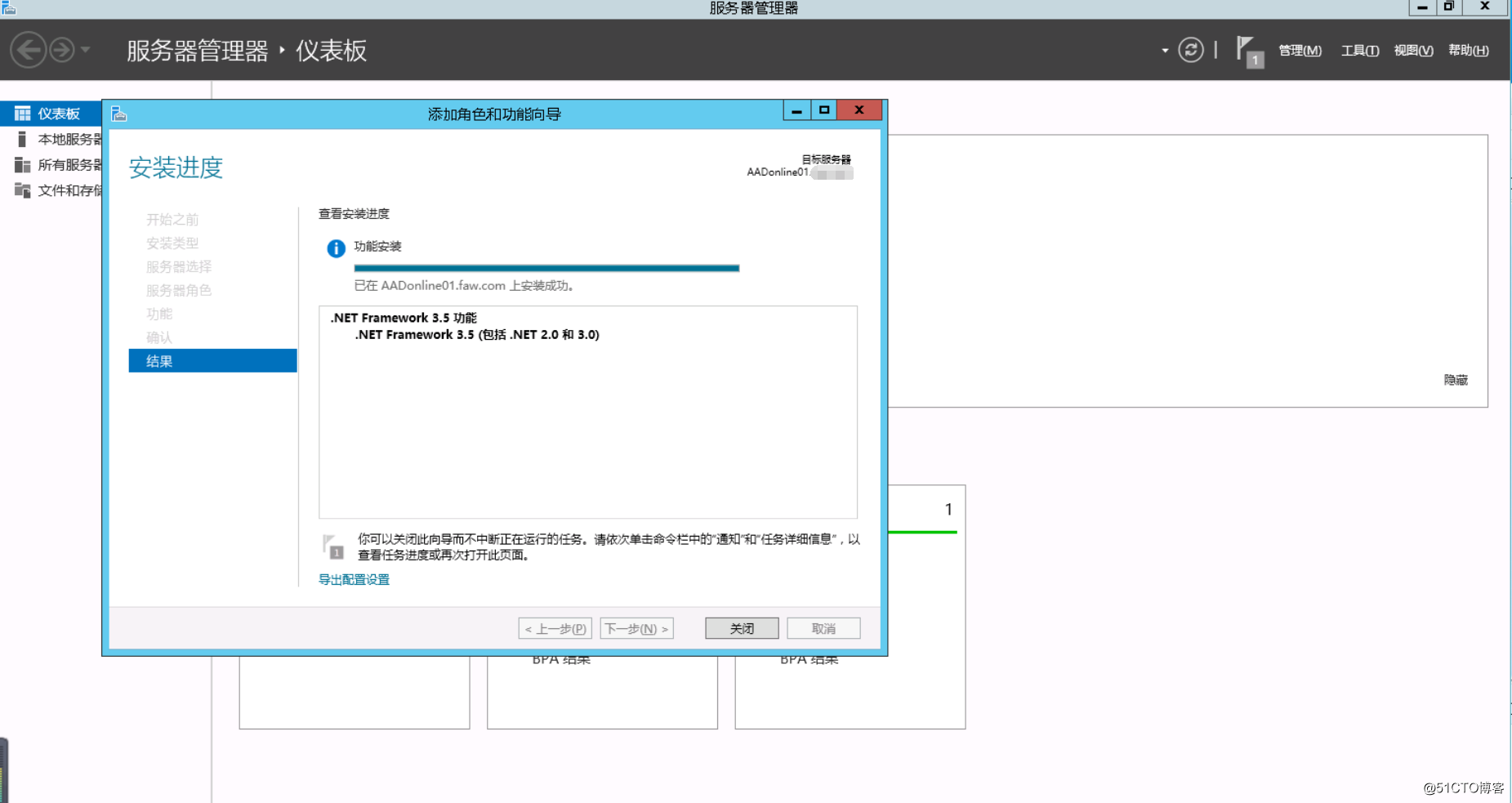
登陸office 365管理中心,點擊“Azure Active Directory”
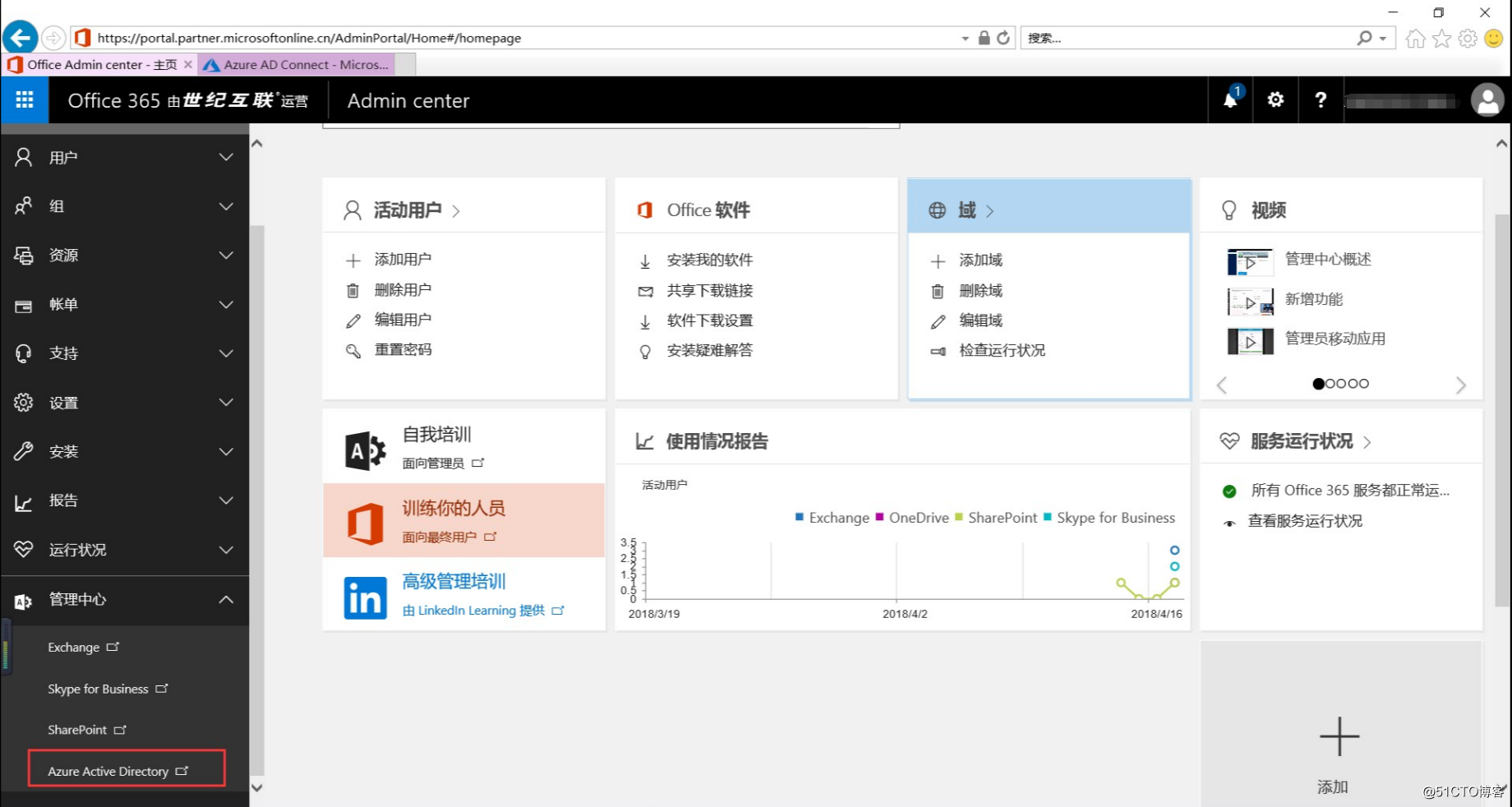
點擊“Azure AD Connect”,下載Azure AD Connect,建議下載最新的AAD Connect工具
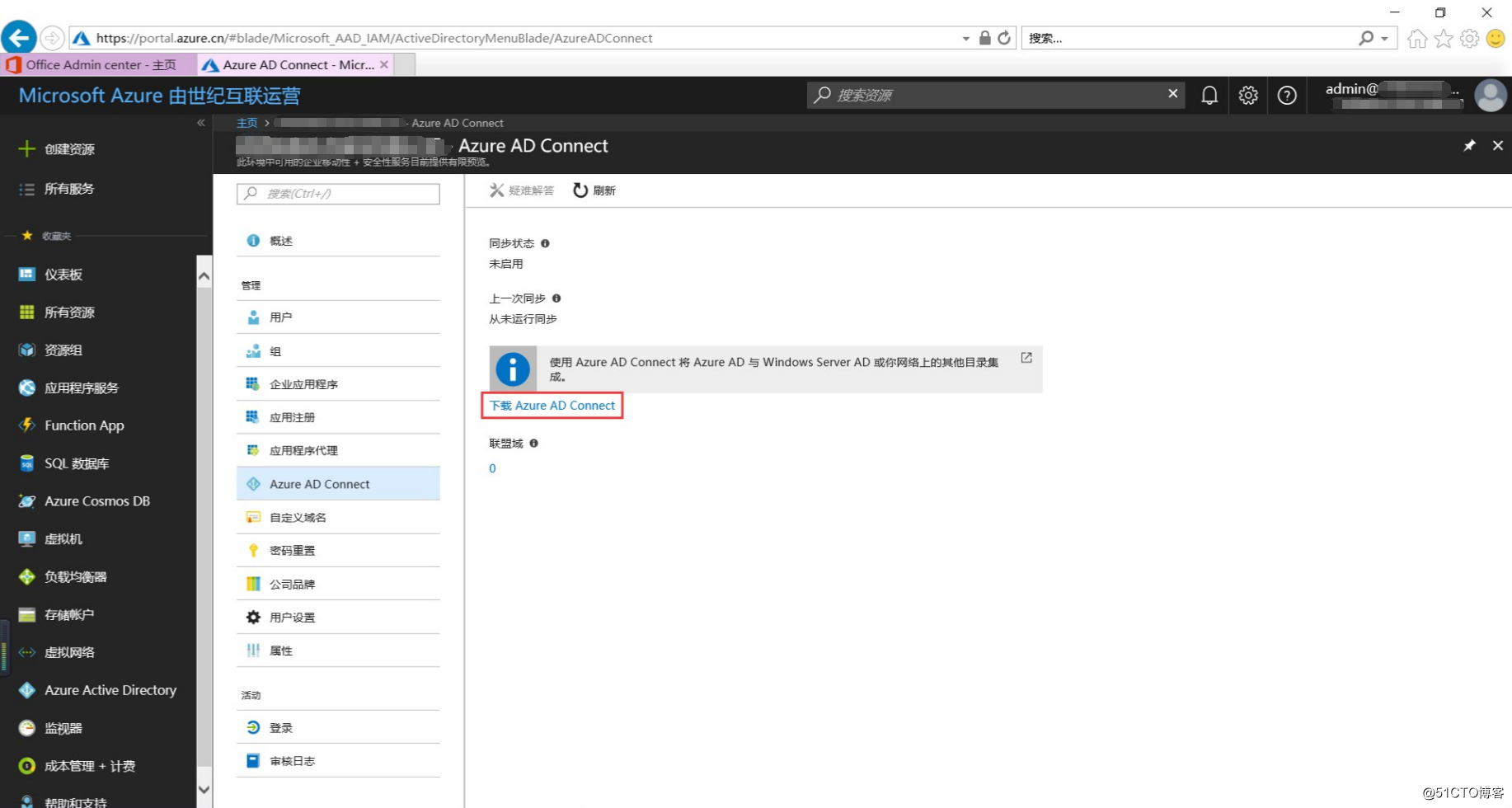

點擊安裝,繼續
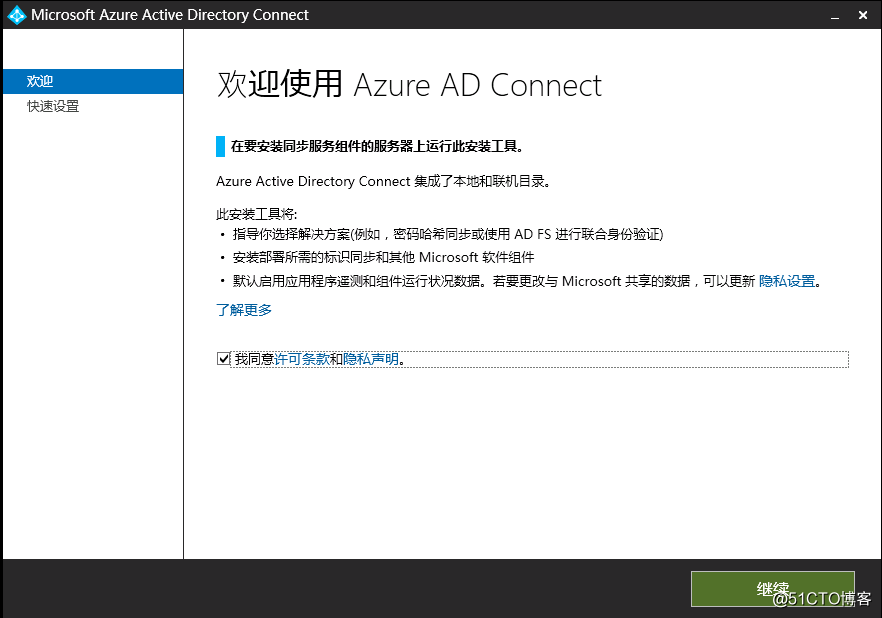
這裏我們選擇“自定義”
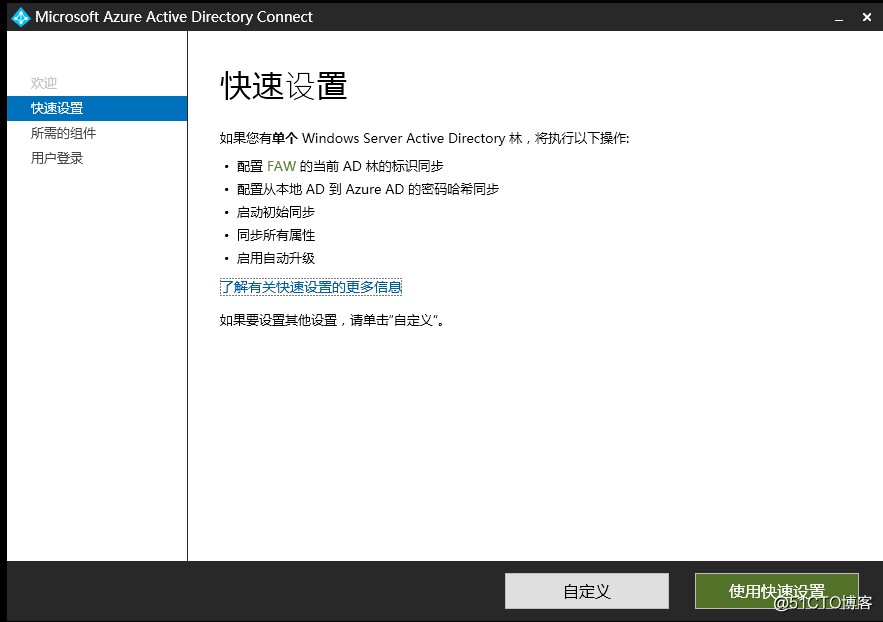
選擇“安裝位置”和“服務賬戶”,安裝
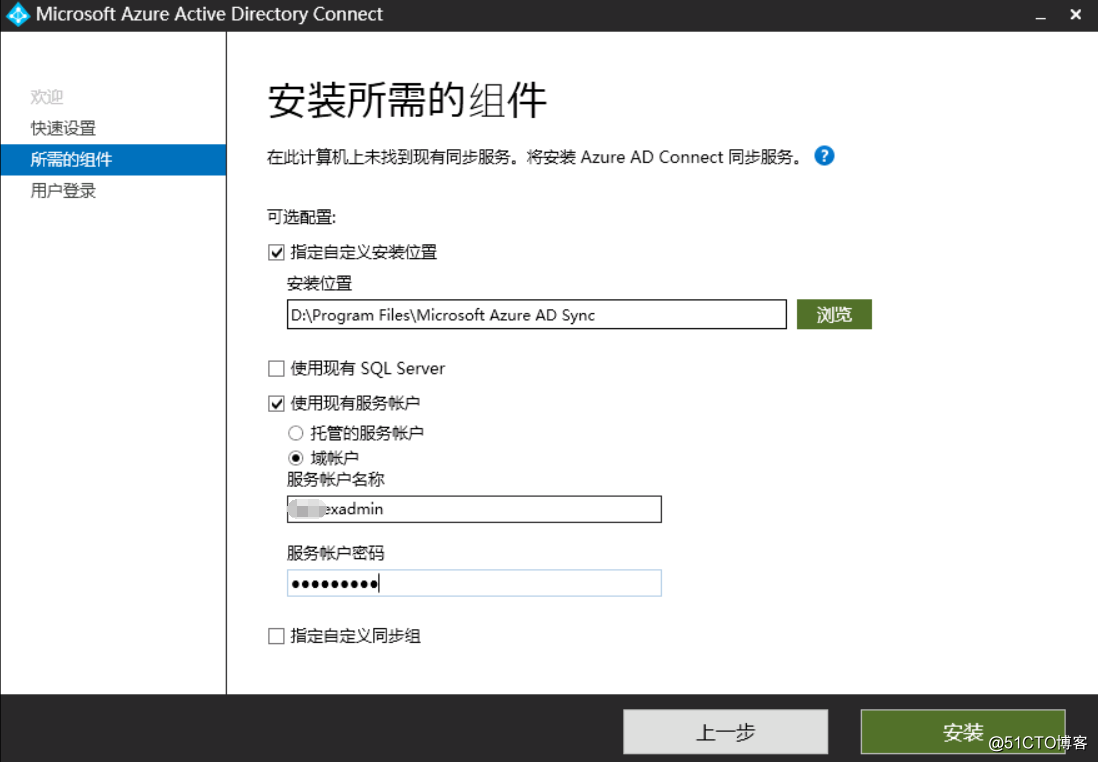
勾選“密碼哈希同步”,下一步
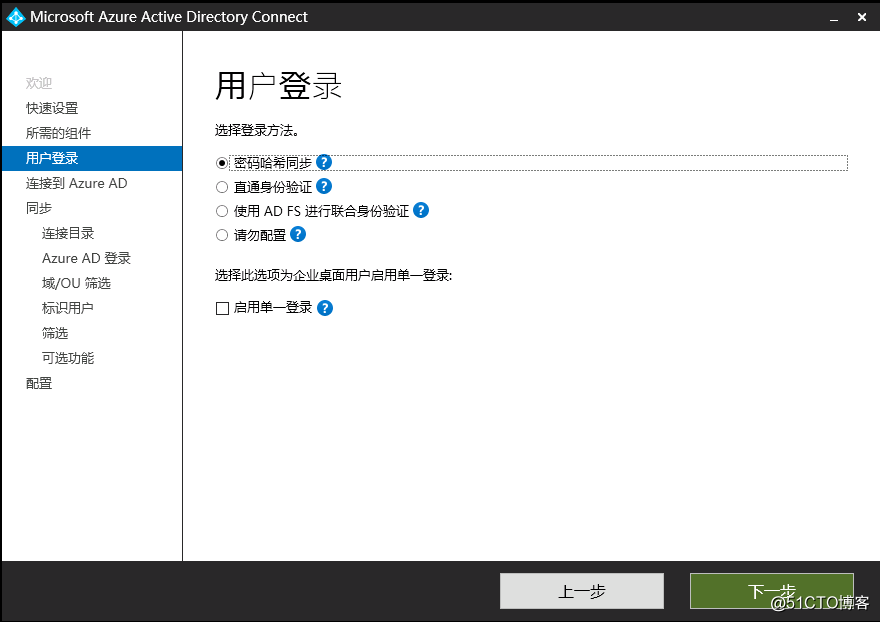
輸入office 365的管理員賬戶密碼,下一步
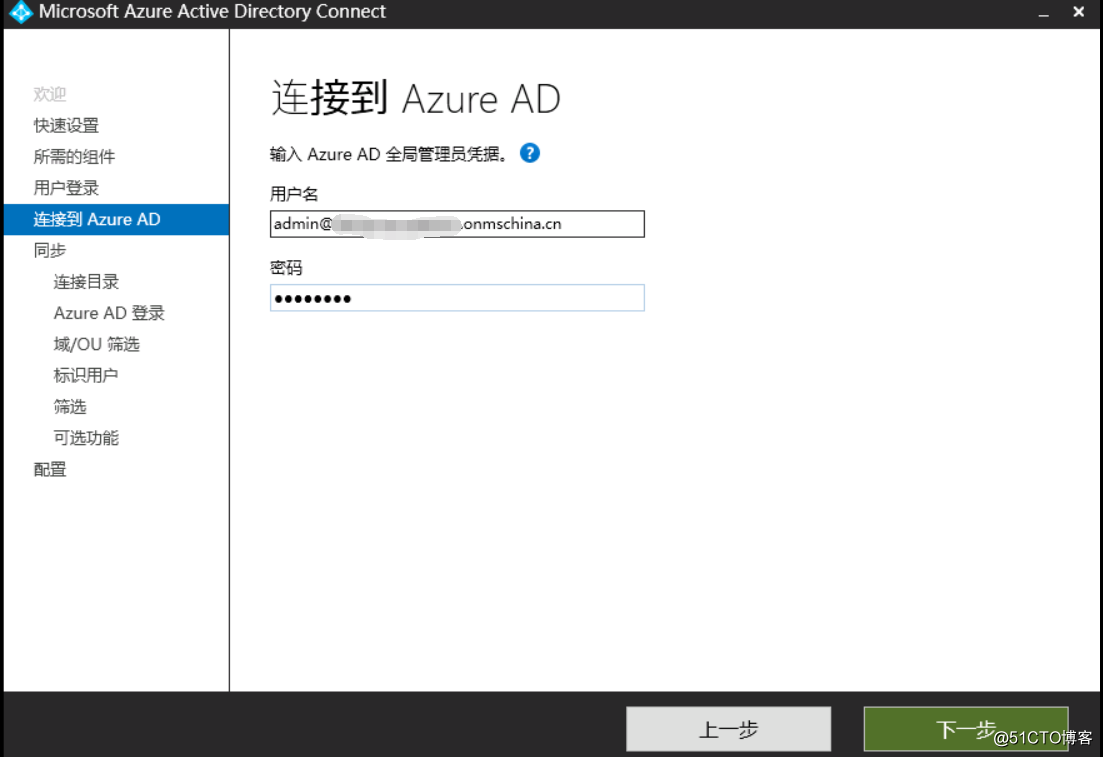
輸入本地AD的管理員賬戶密碼,下一步
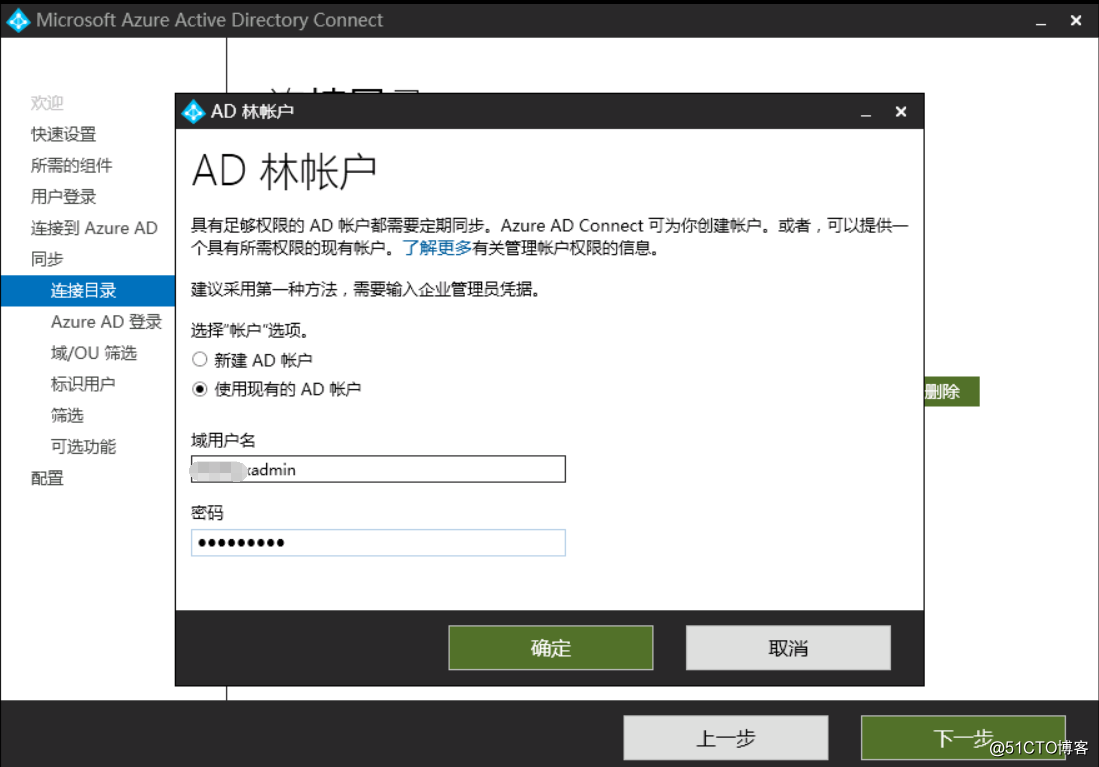
連接目錄,確認無誤,下一步
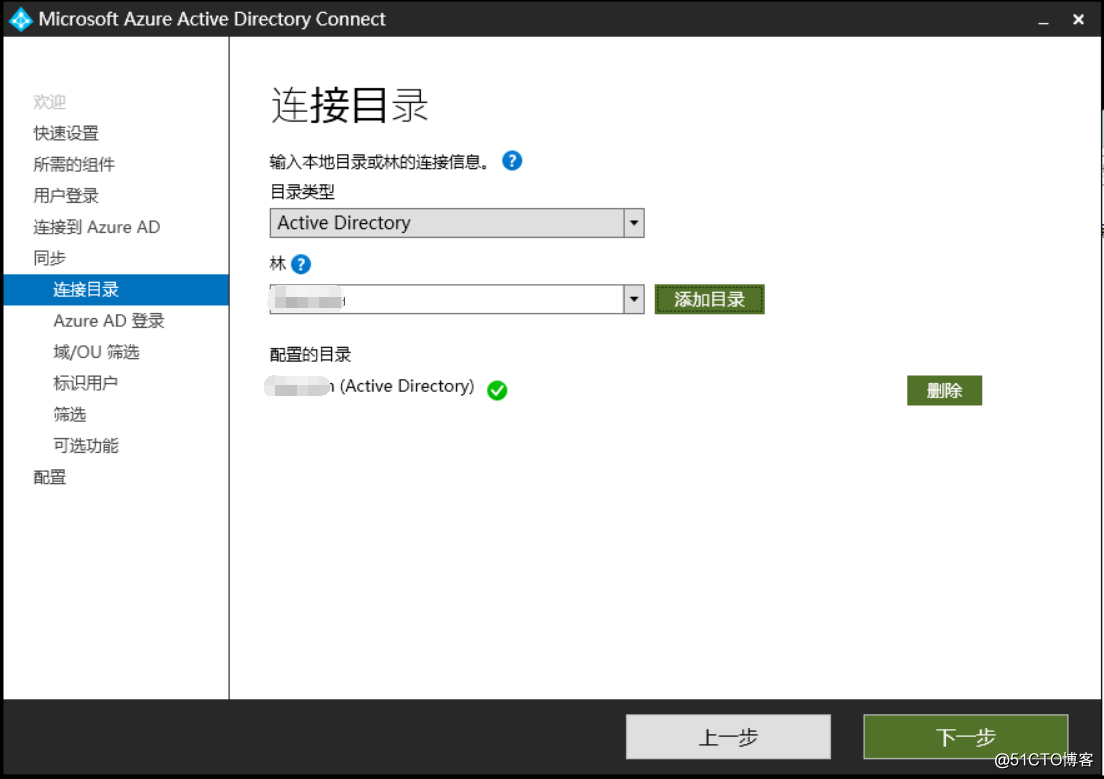
如果我們的內外網域名不同,則需要在AD中添加相應的UPN後綴,確保Azure AD域列顯示為“Verified”,下一步
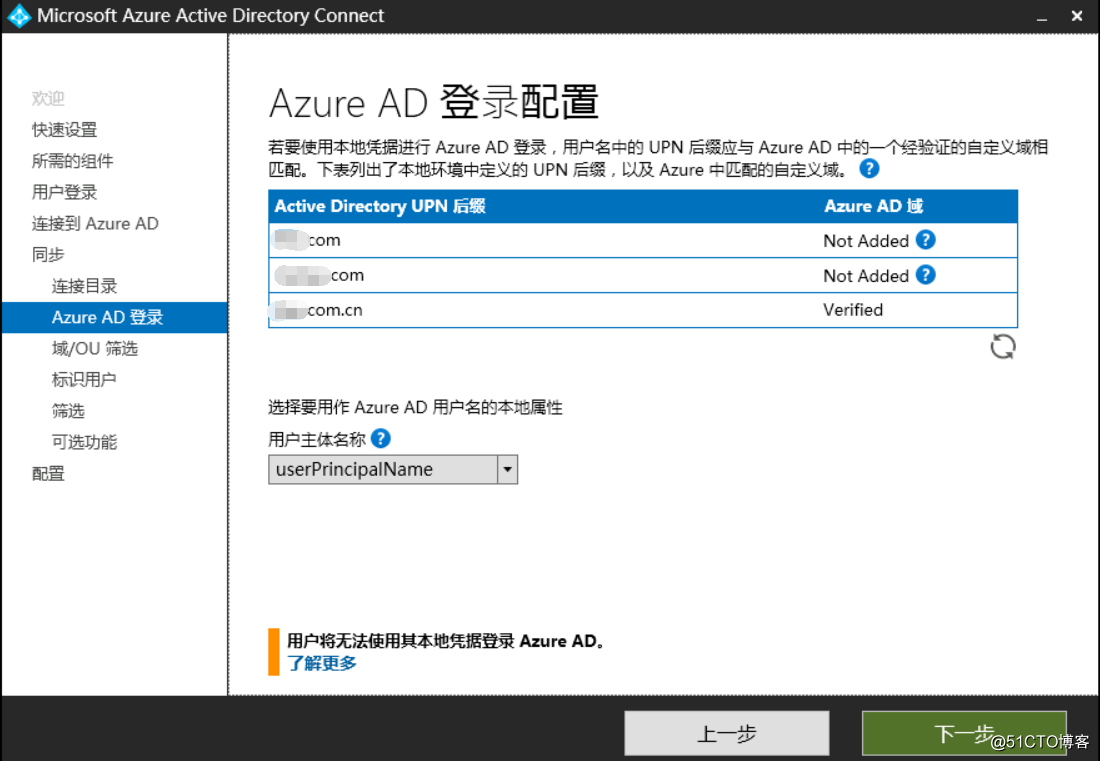
勾選我們需要同步的OU結構,下一步
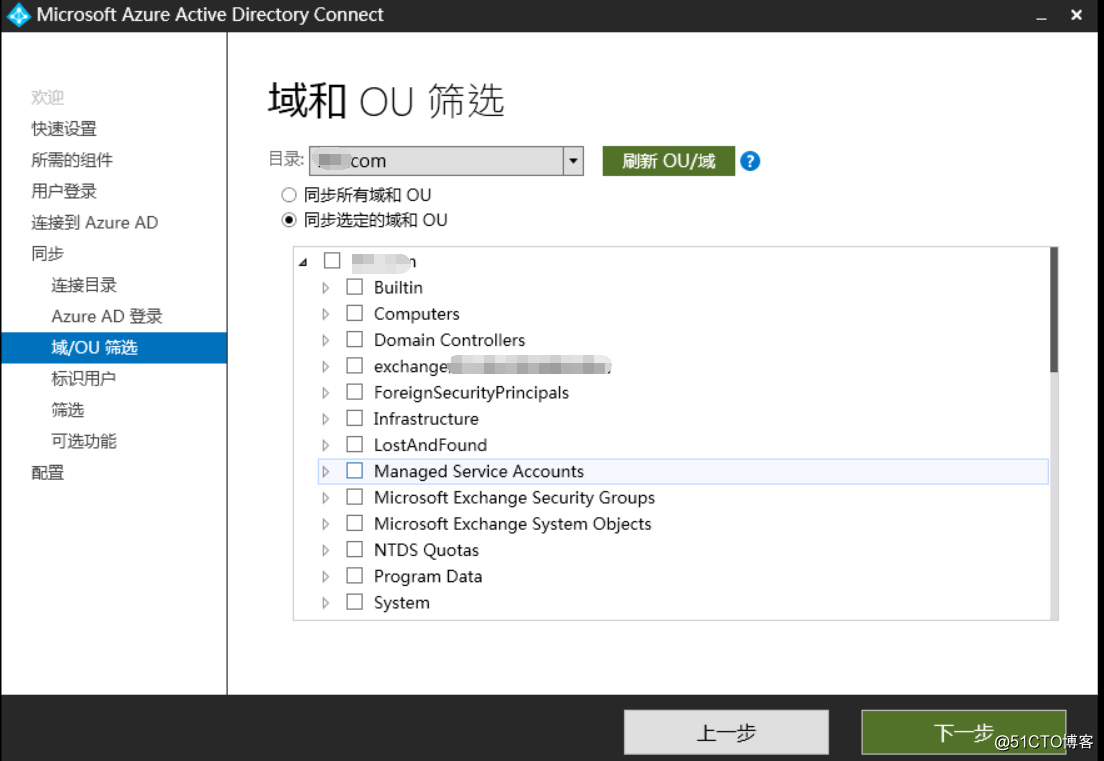
默認,下一步
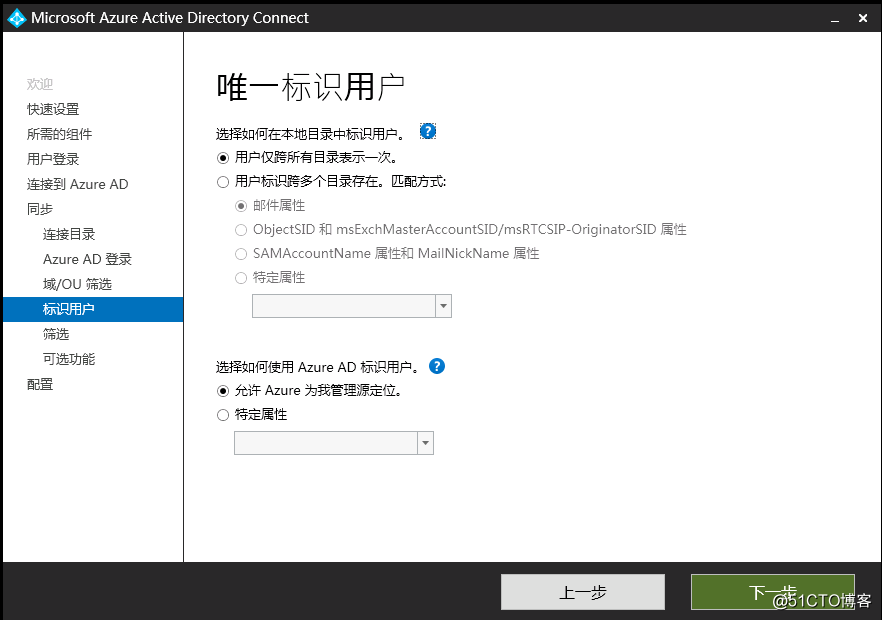
默認,下一步(可以根據實際情況選擇相應的選項)
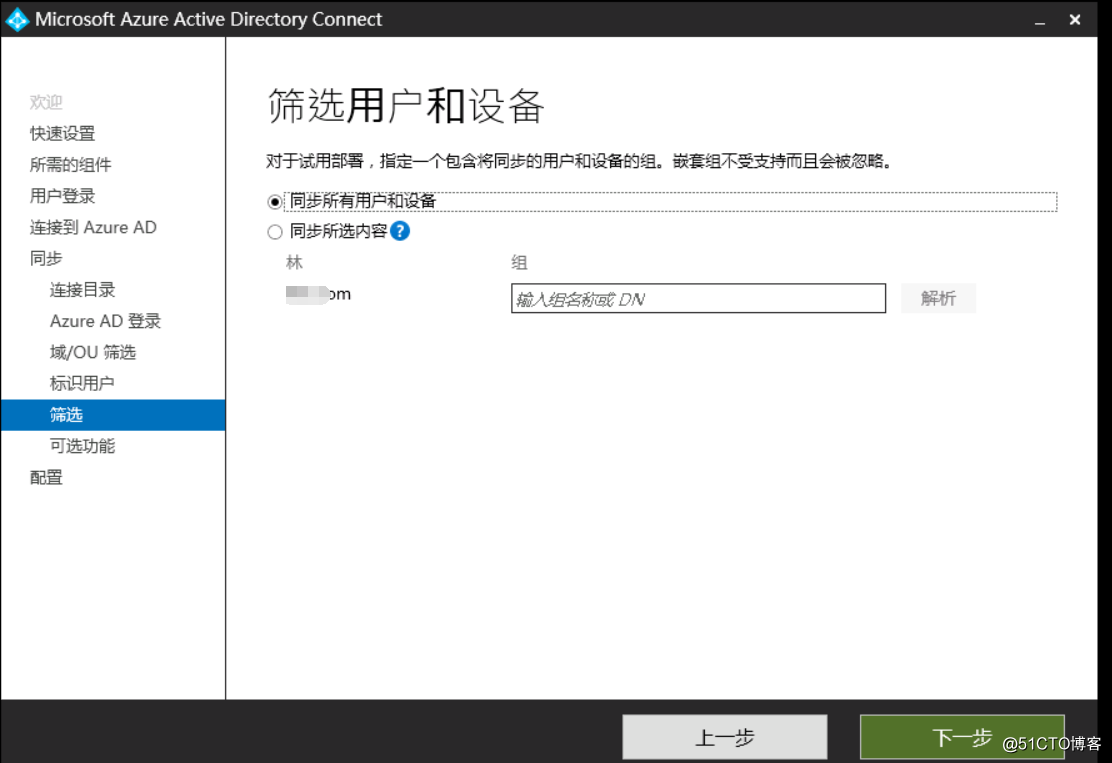
勾選“Exchange混合部署”,下一步
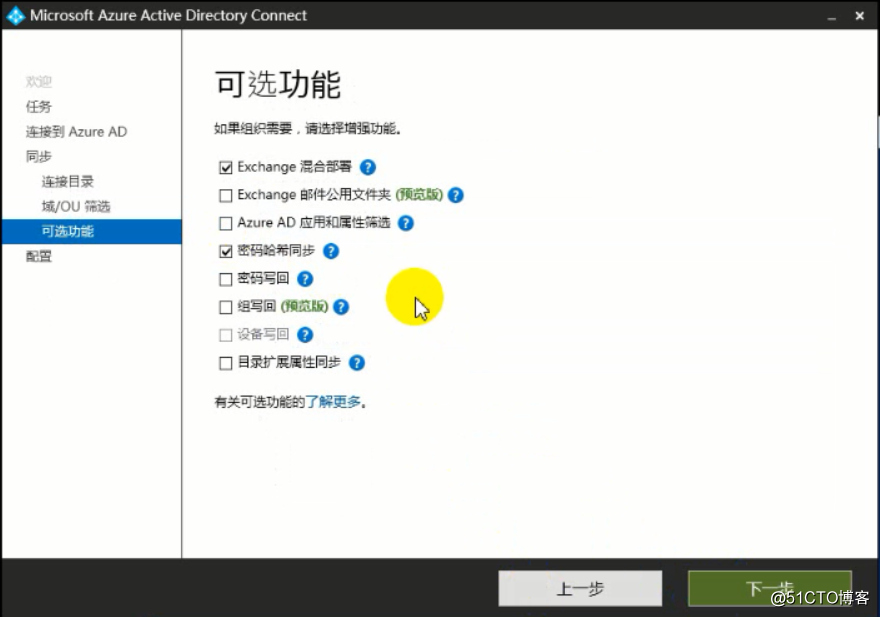
勾選“在配置完成後啟動同步流程”,配置
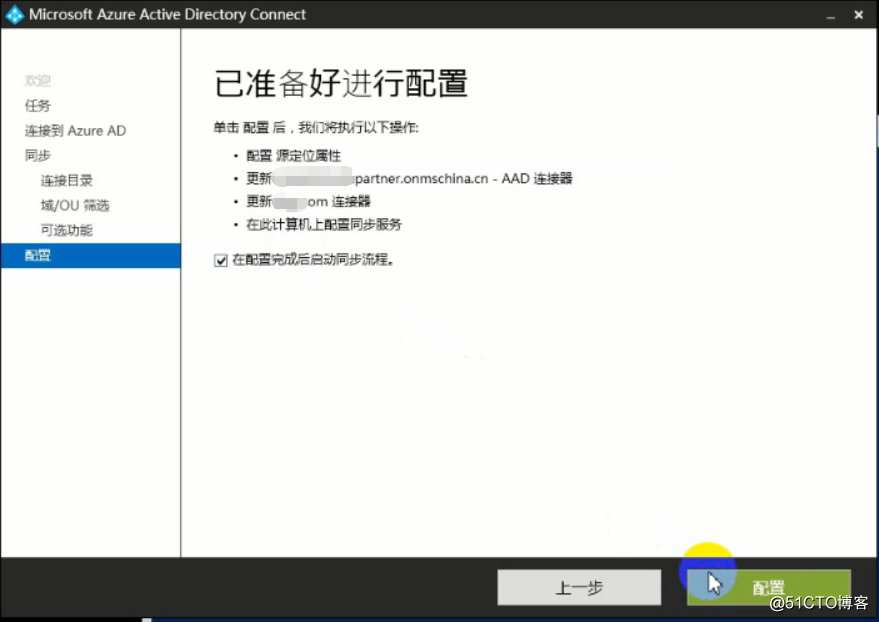
配置完成
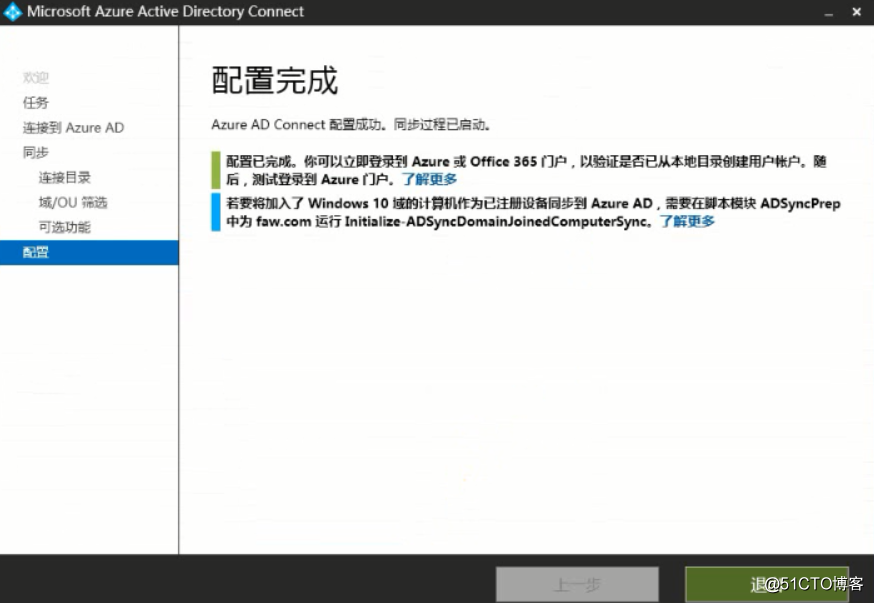
等待一會,可前往office 365管理中心查看同步狀態,已同步賬戶到Azure AD中
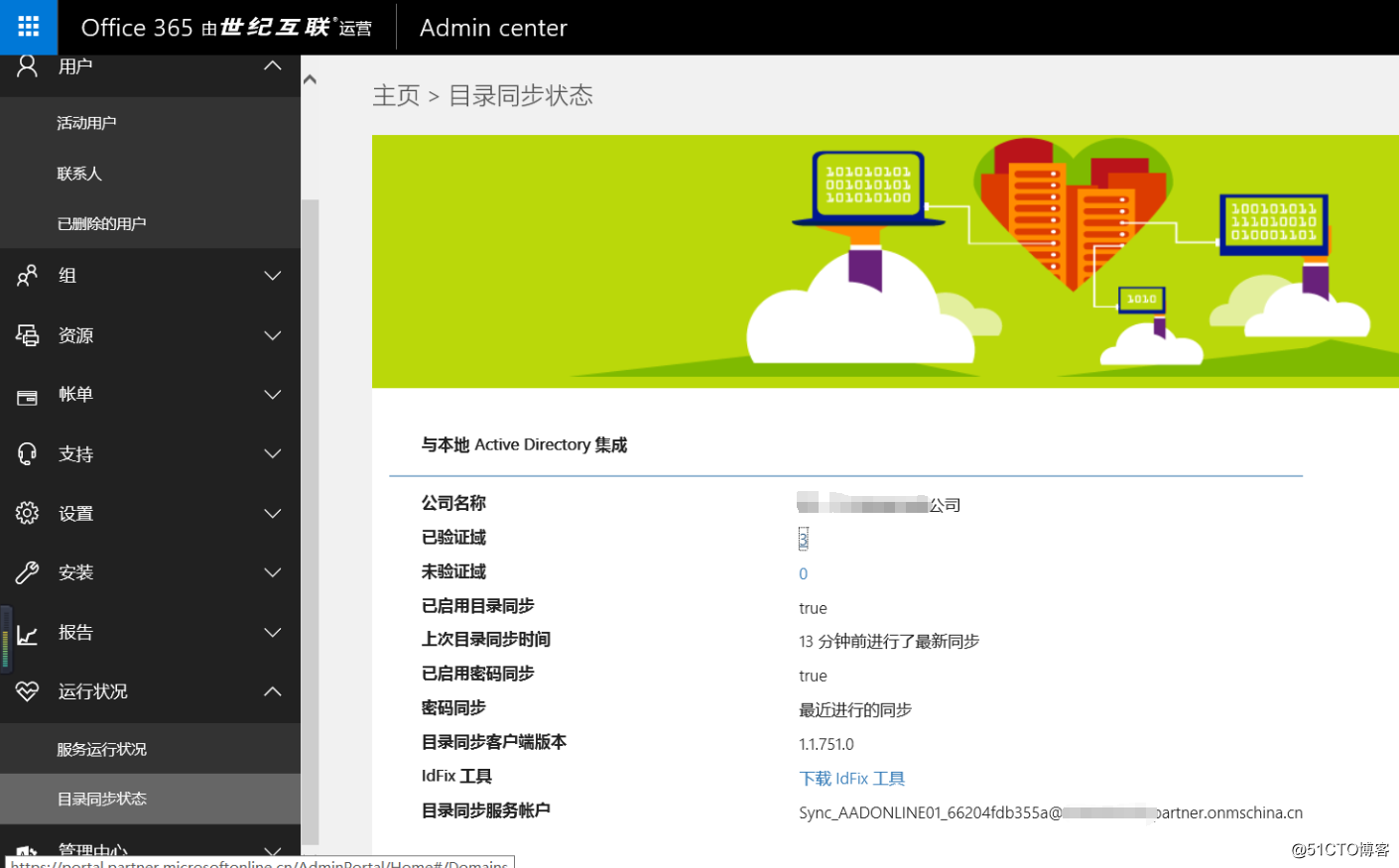
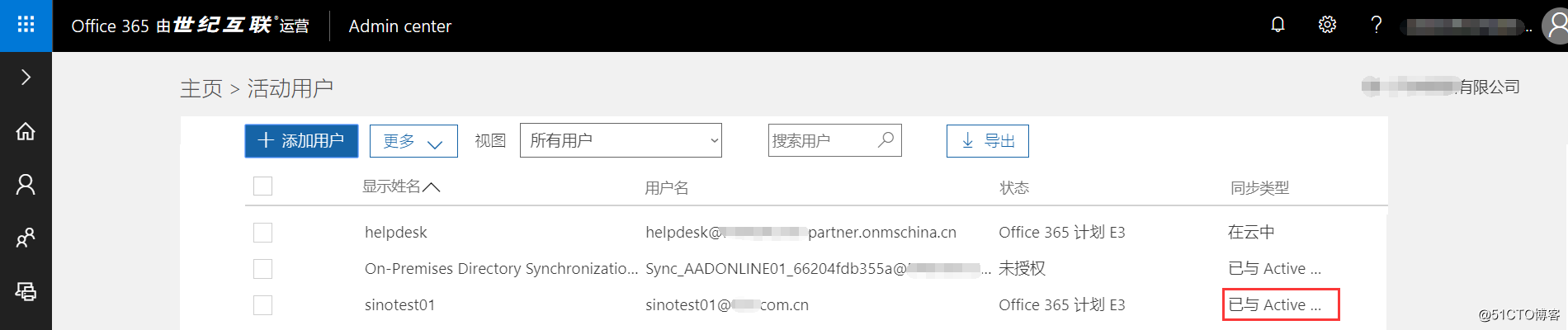
也可以查看同步記錄
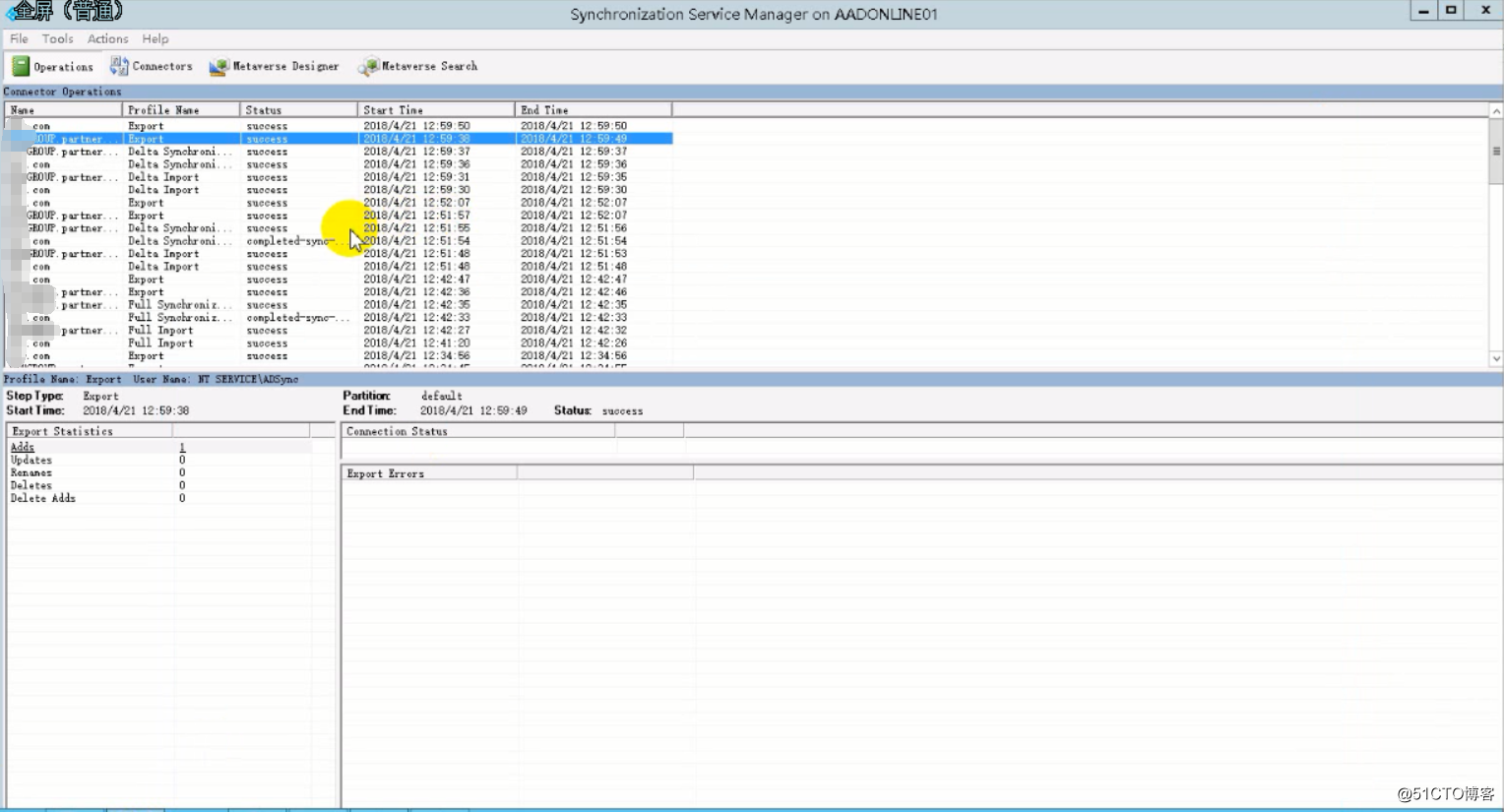
安裝AAD Connect之前,需要現在AAD服務器中安裝.NET Framework 3.5,如下
點擊“添加角色和功能”
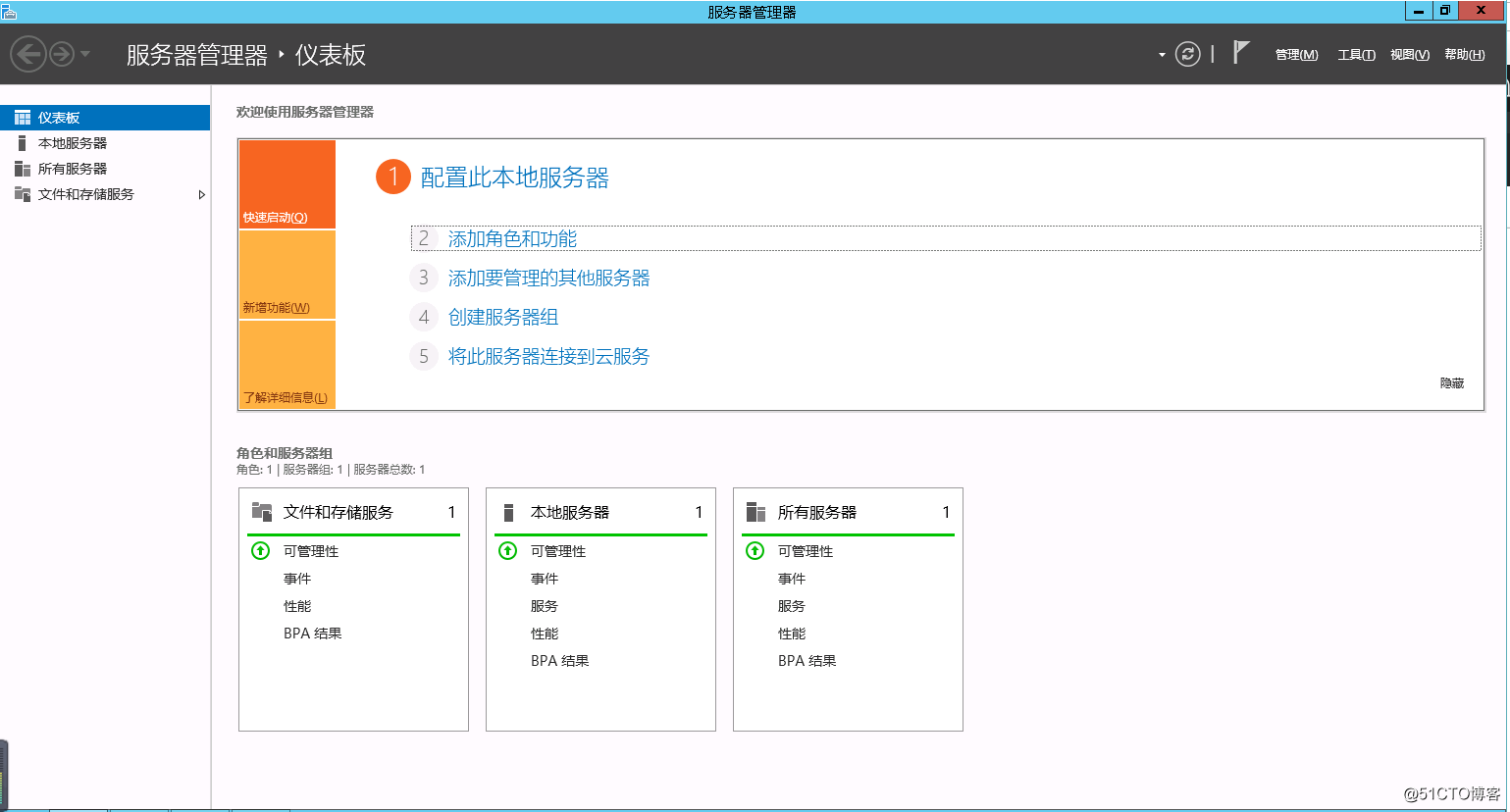
勾選“.NET Framework 3.5功能”,下一步
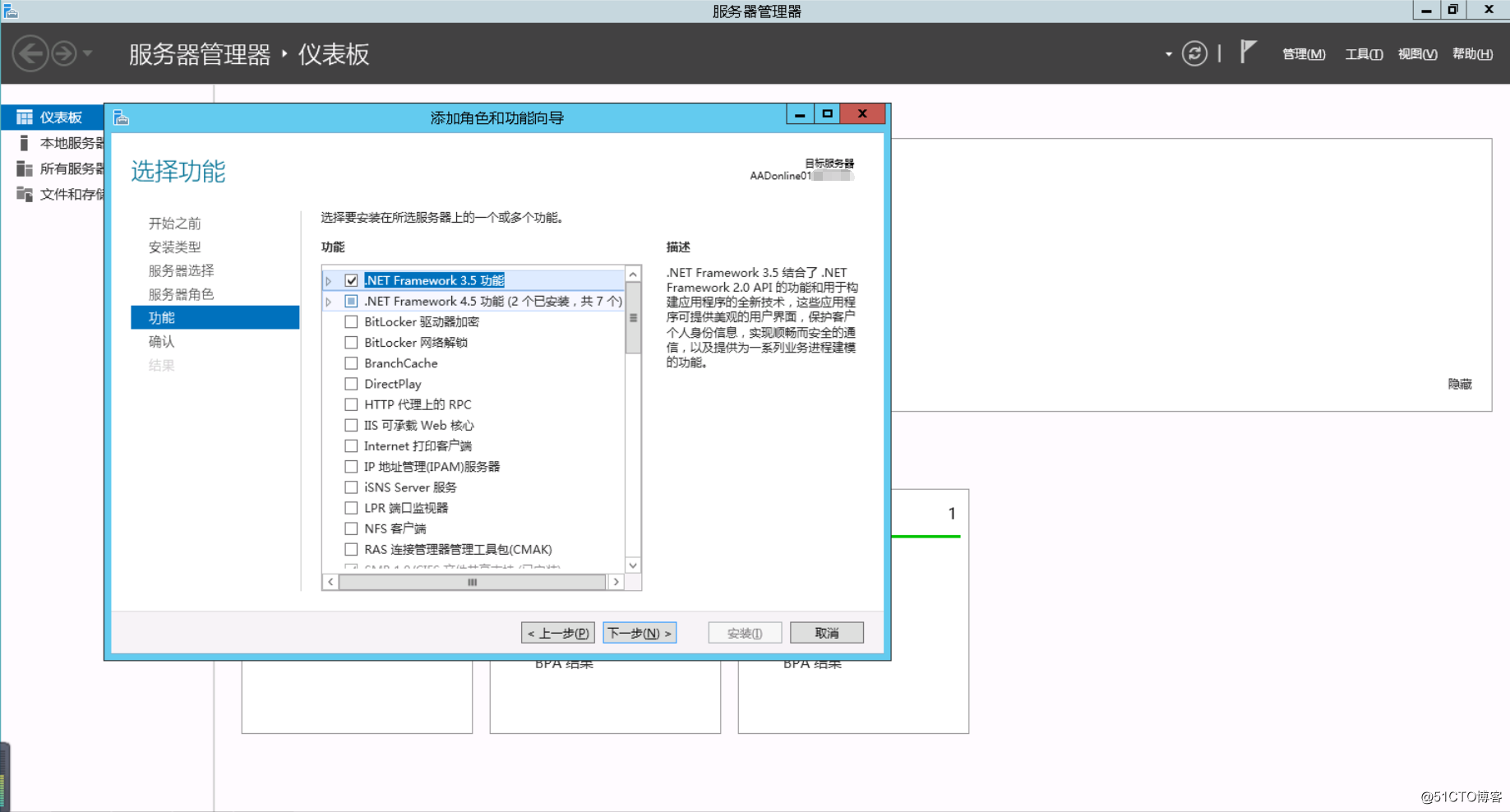
指定備份源路徑(需要加載服務器操作系統ISO)“G:\sources\sxs\”
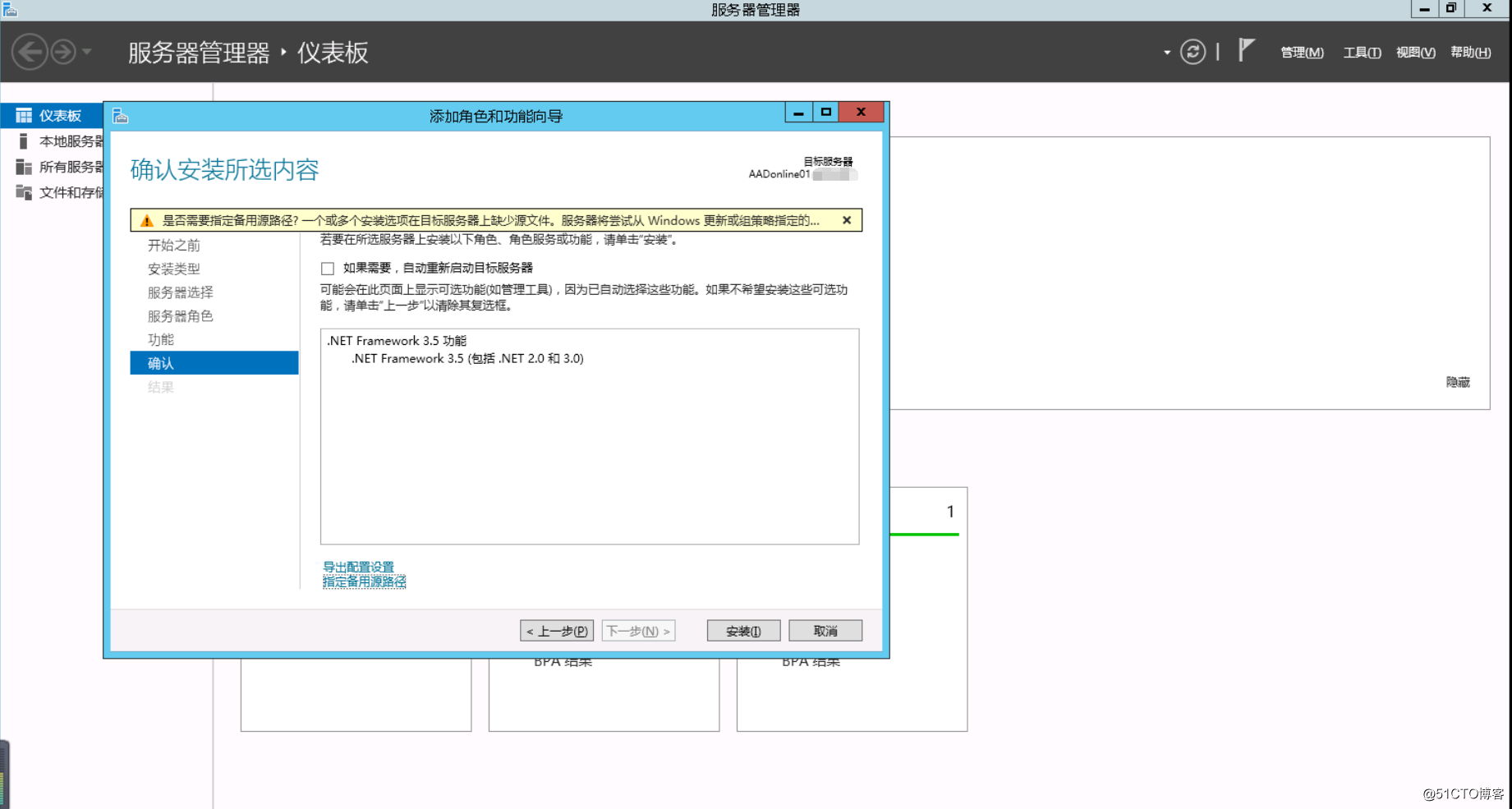
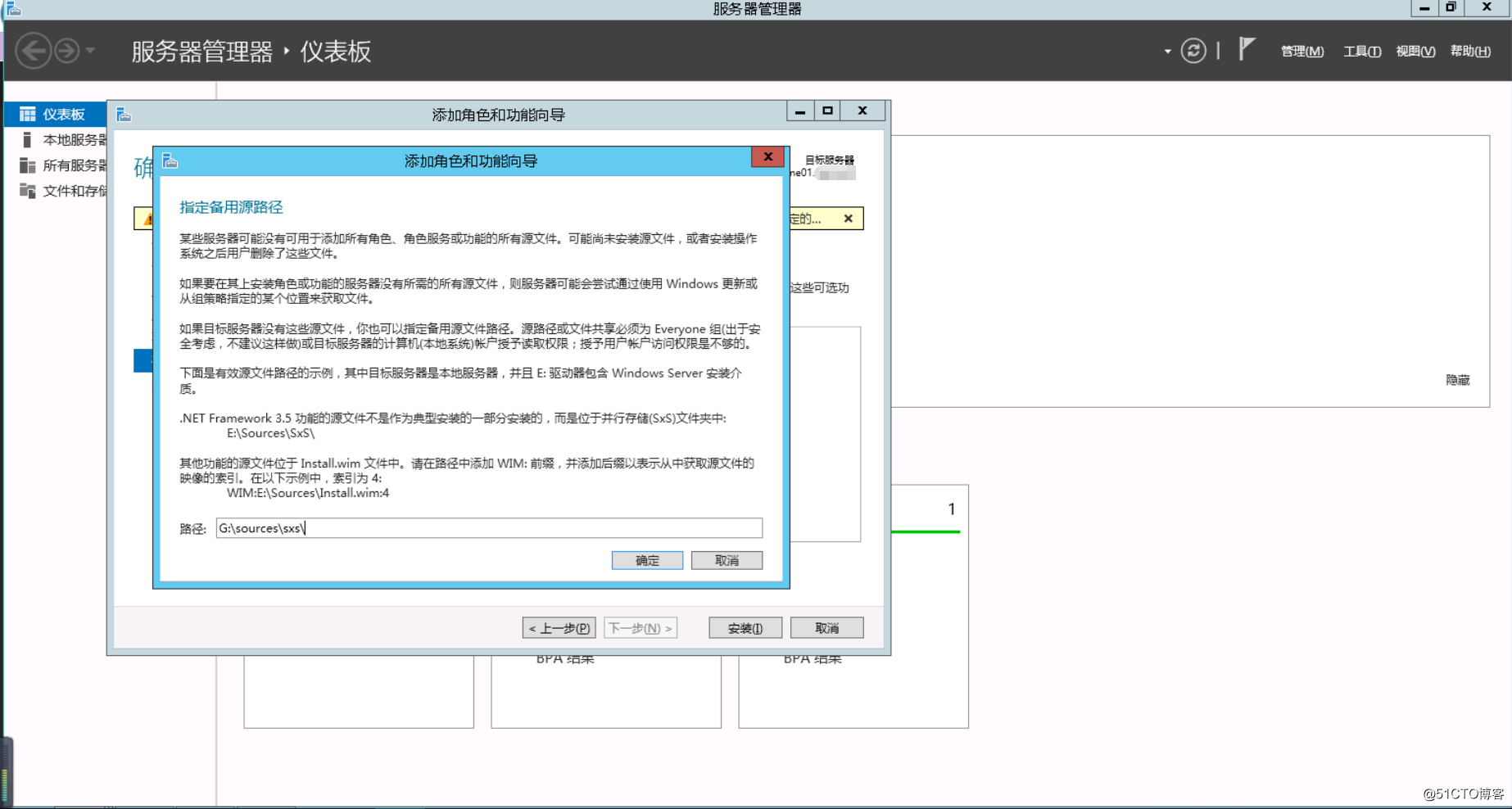
安裝完成
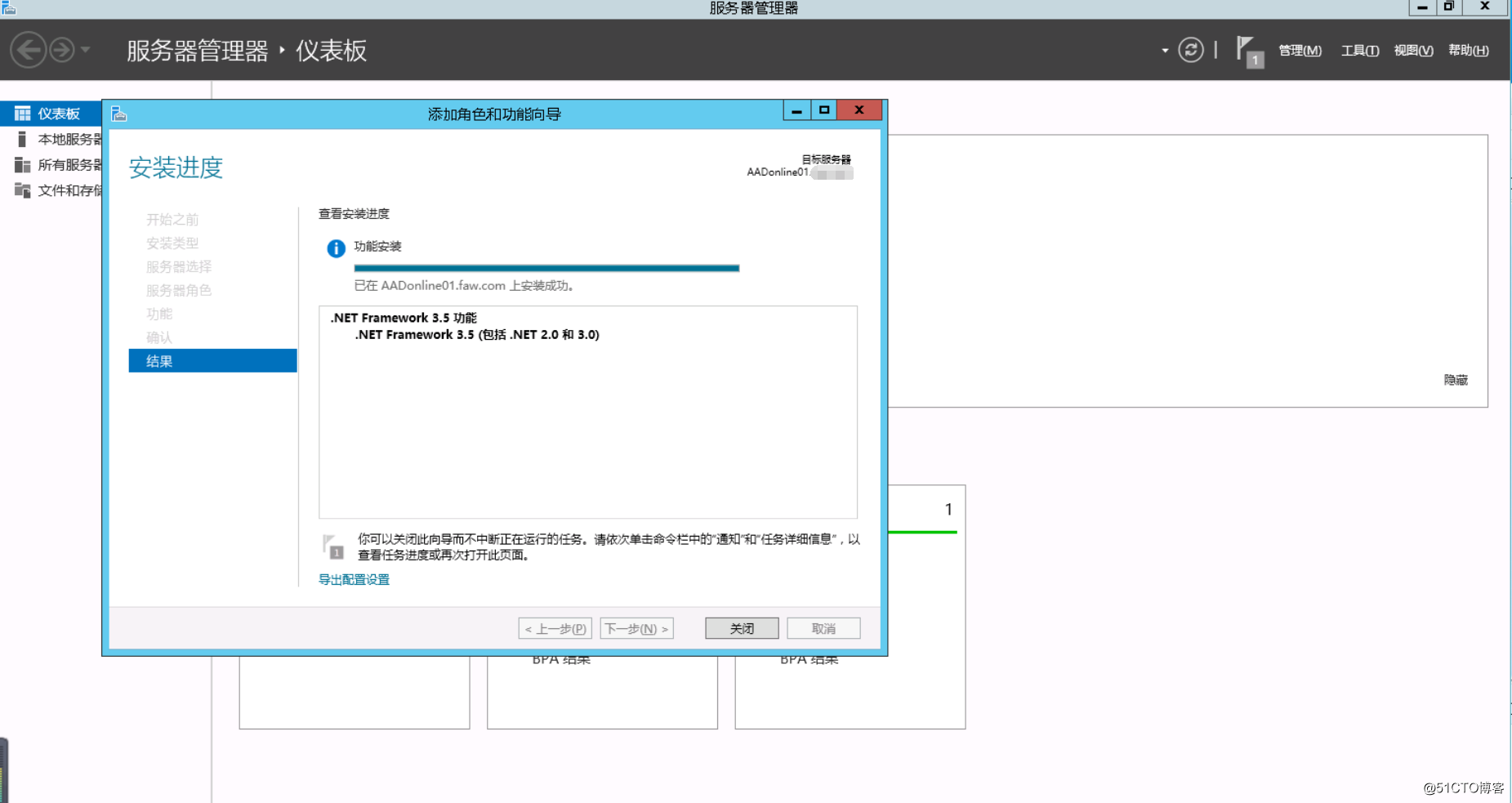
登陸office 365管理中心,點擊“Azure Active Directory”
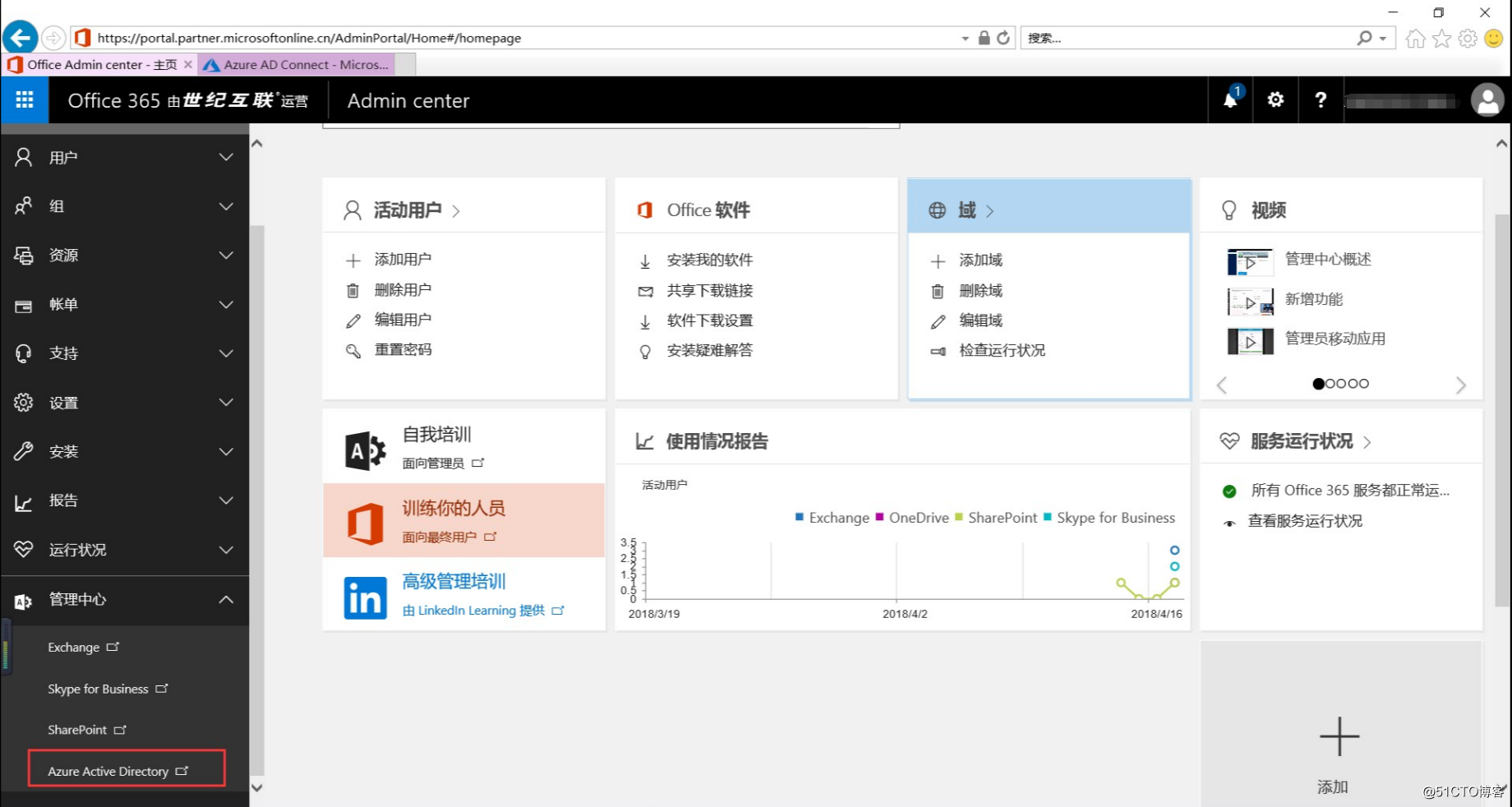
點擊“Azure AD Connect”,下載Azure AD Connect,建議下載最新的AAD Connect工具
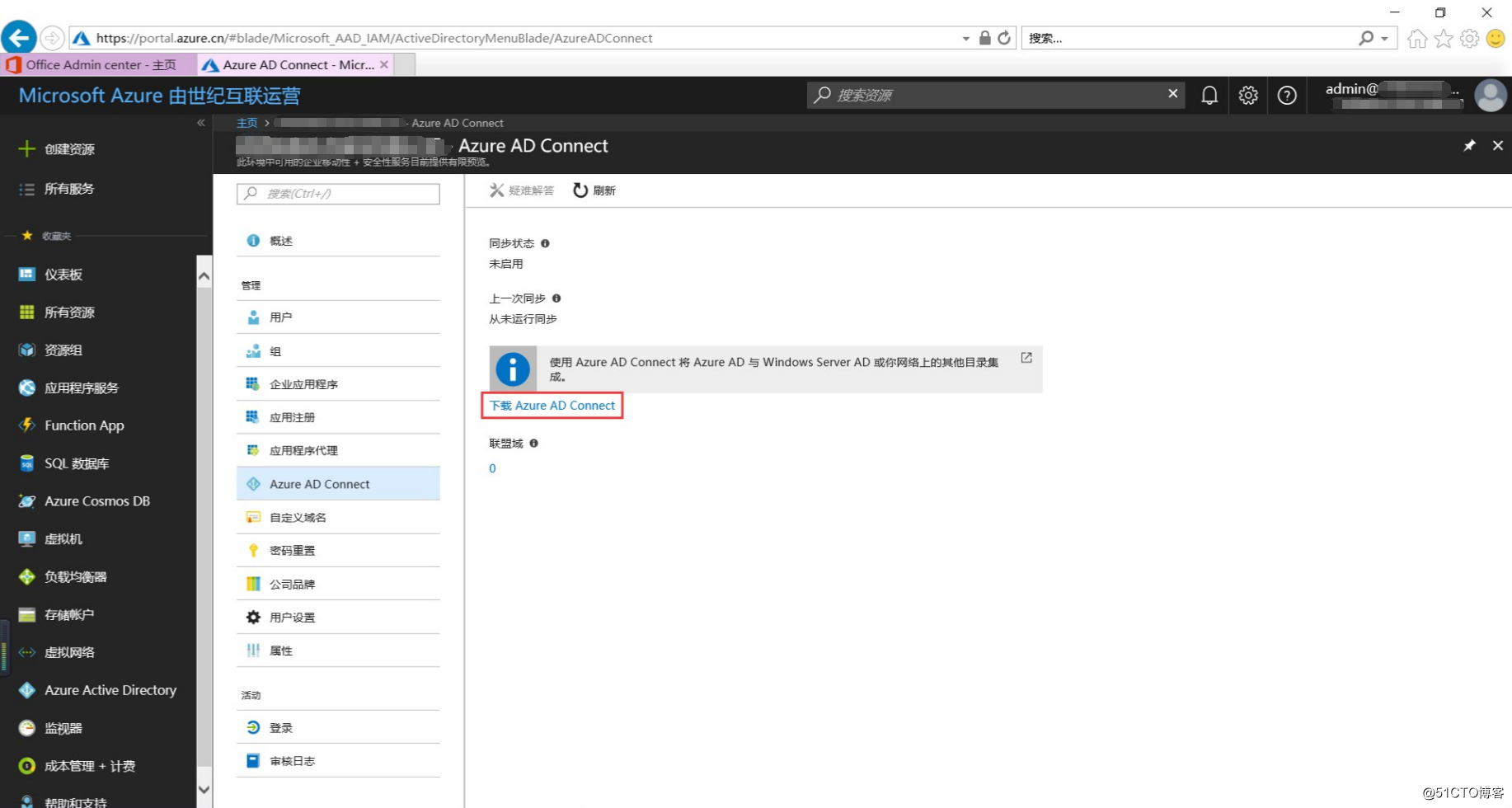

點擊安裝,繼續
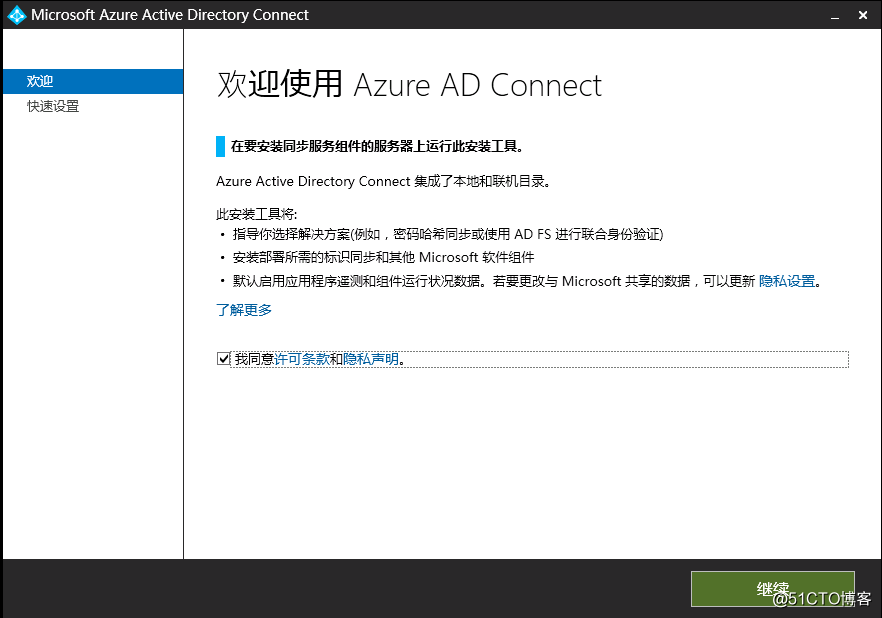
這裏我們選擇“自定義”
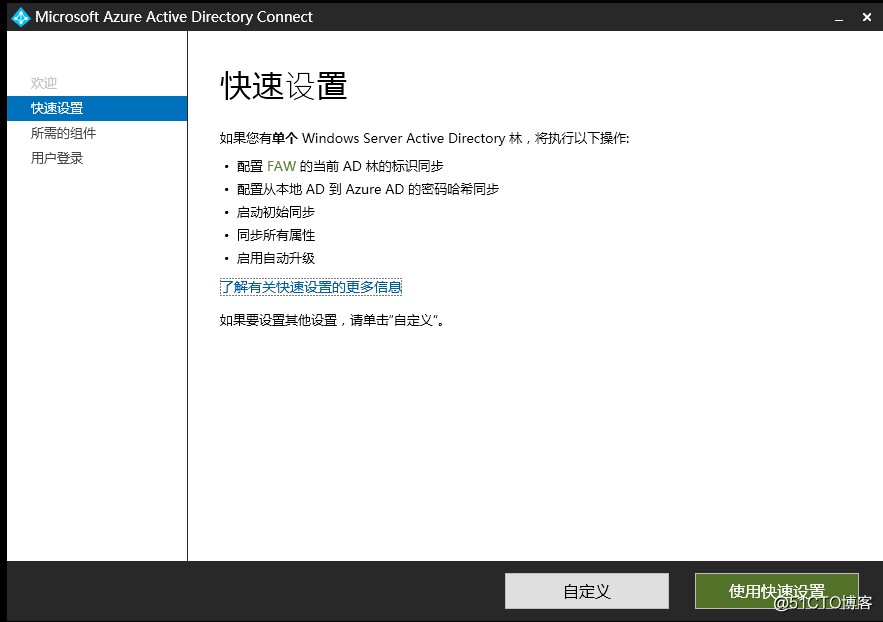
選擇“安裝位置”和“服務賬戶”,安裝
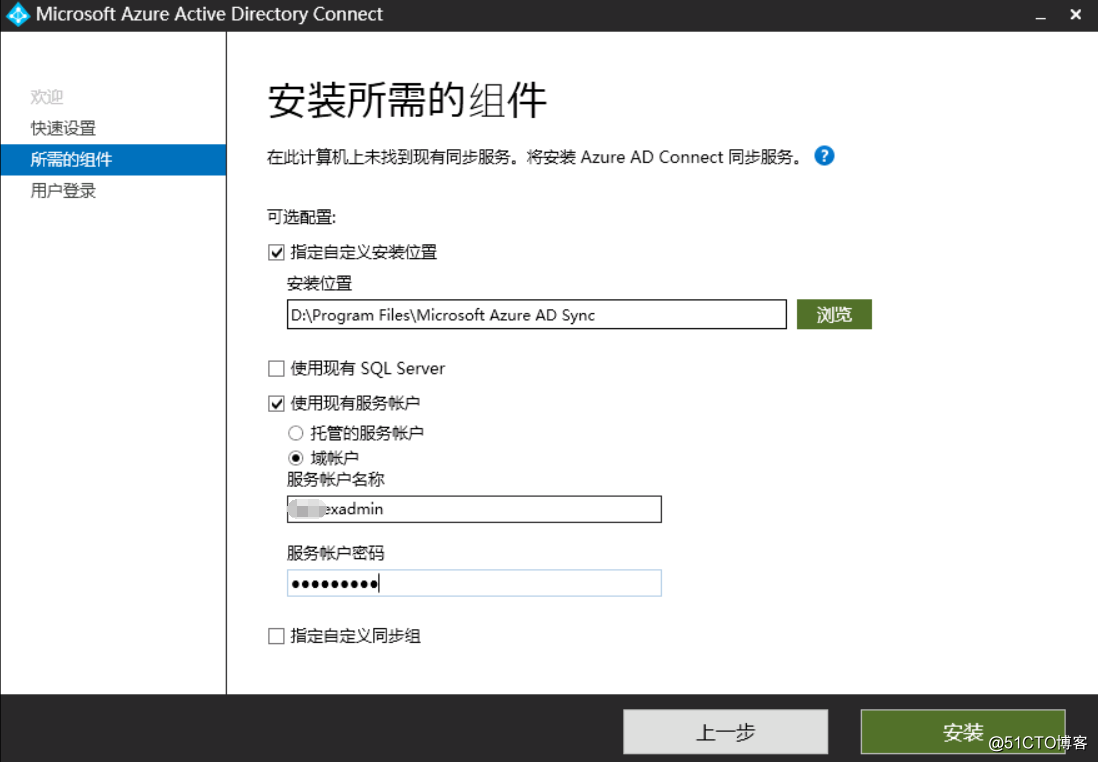
勾選“密碼哈希同步”,下一步
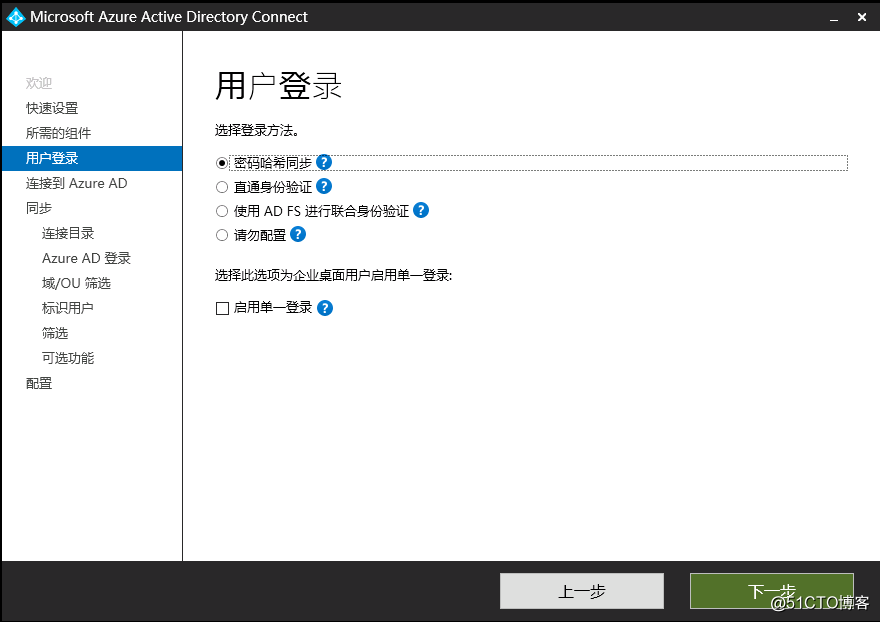
輸入office 365的管理員賬戶密碼,下一步
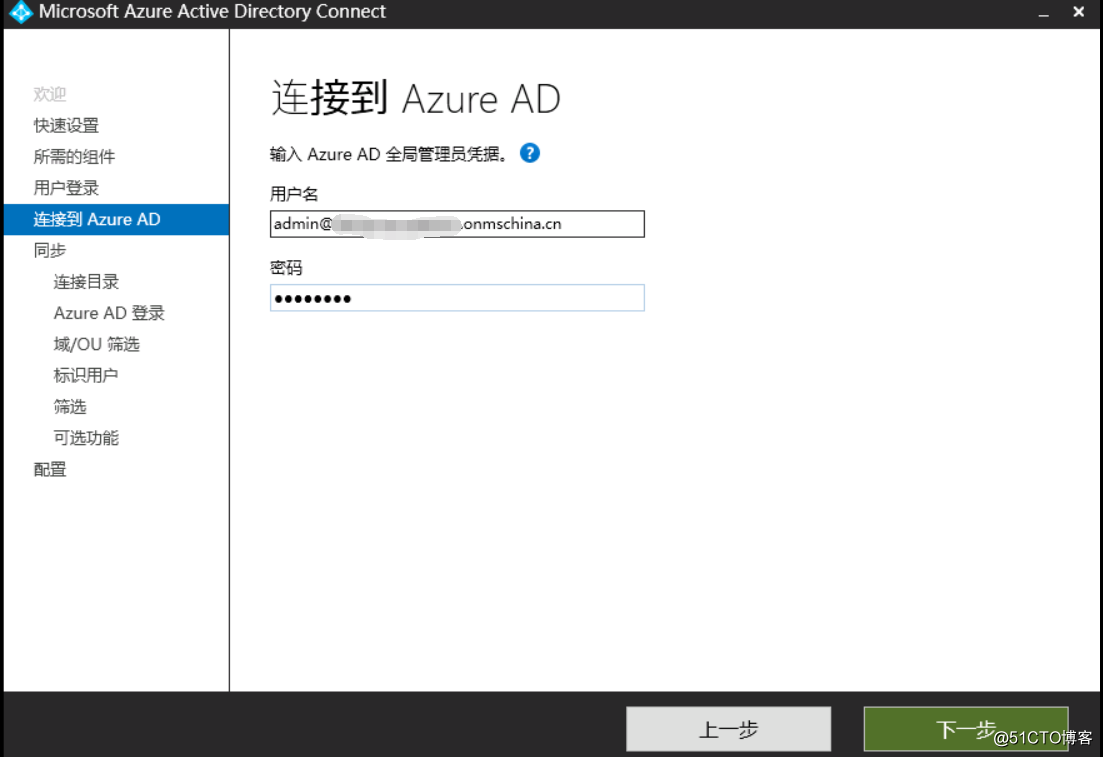
輸入本地AD的管理員賬戶密碼,下一步
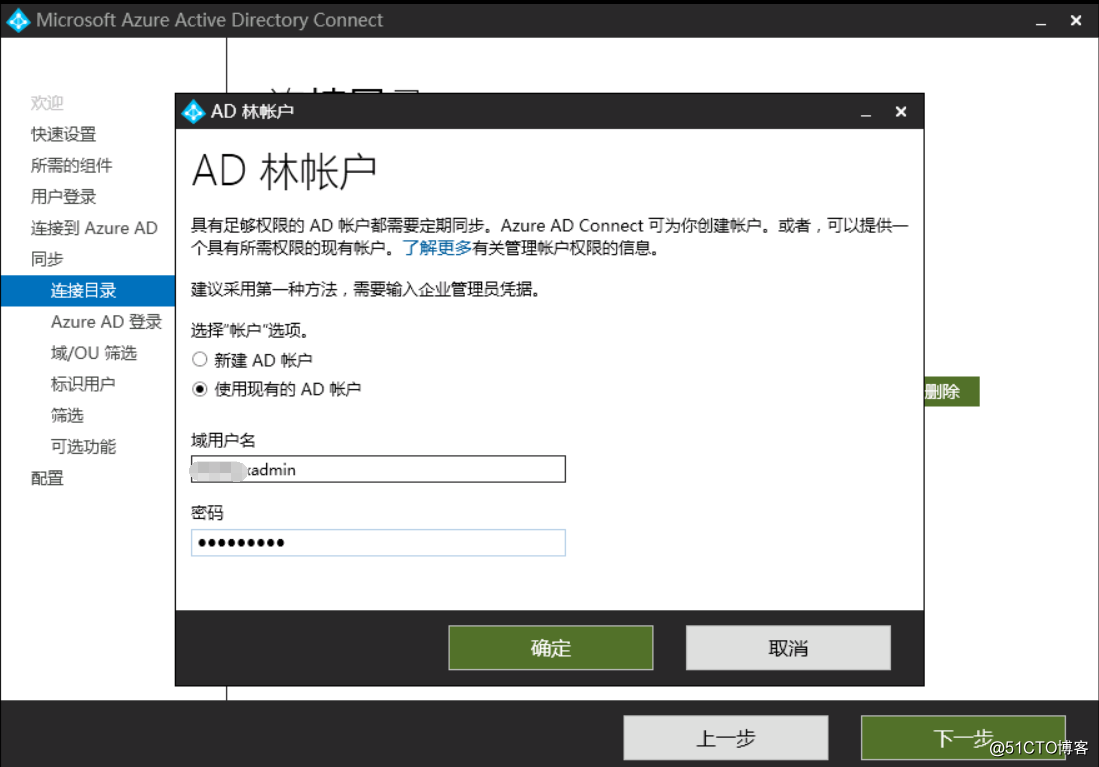
連接目錄,確認無誤,下一步
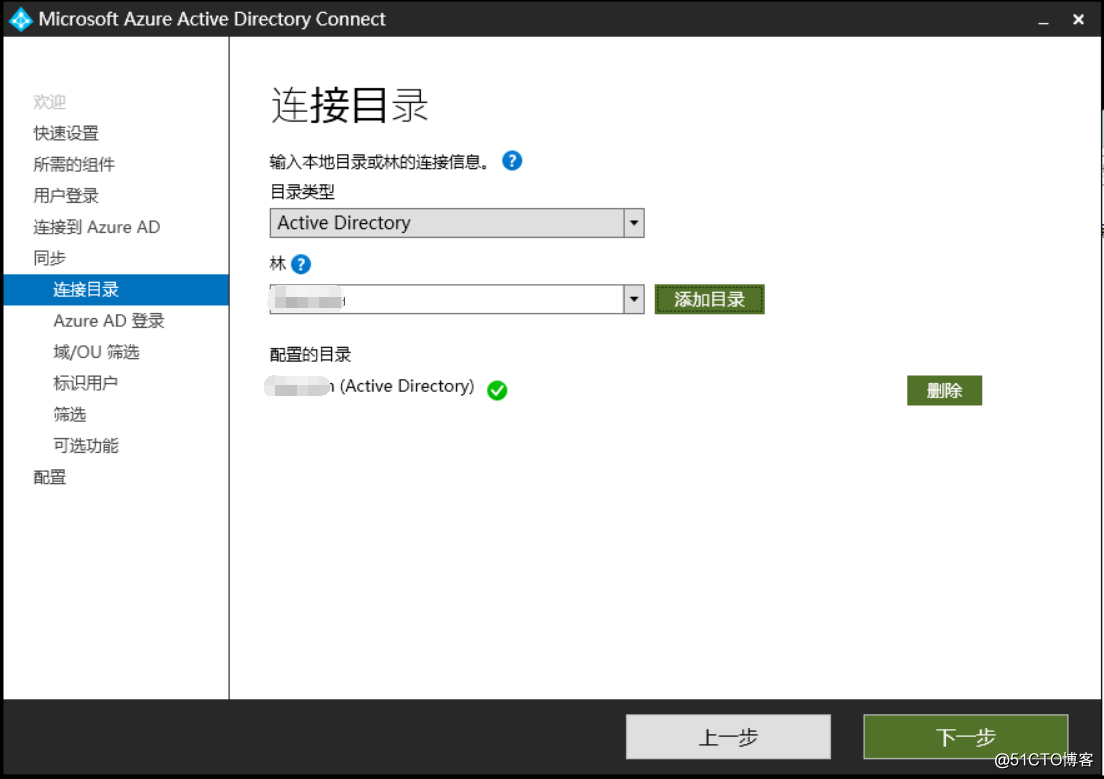
如果我們的內外網域名不同,則需要在AD中添加相應的UPN後綴,確保Azure AD域列顯示為“Verified”,下一步
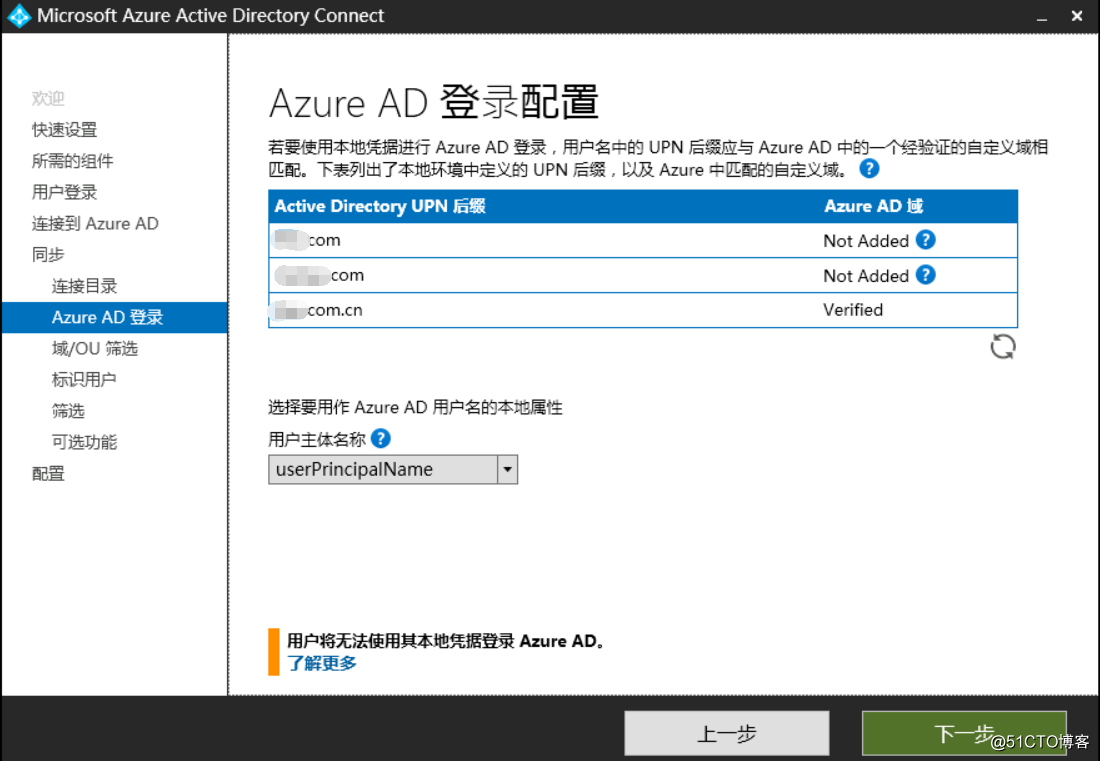
勾選我們需要同步的OU結構,下一步
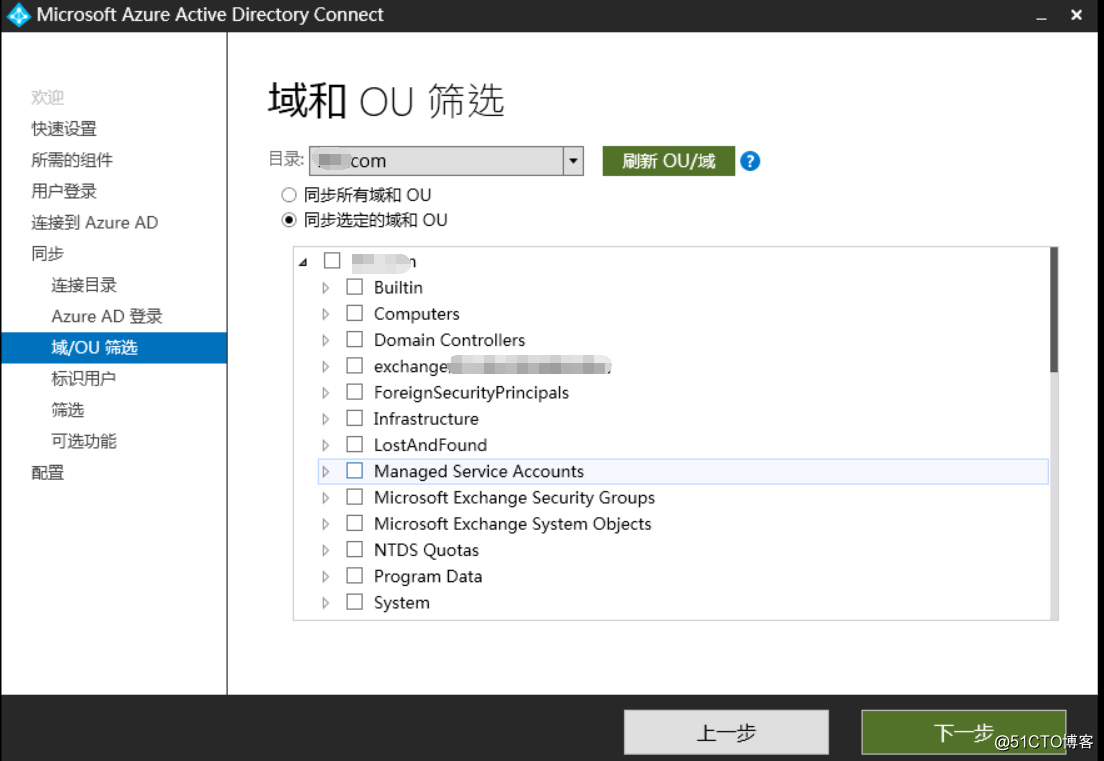
默認,下一步
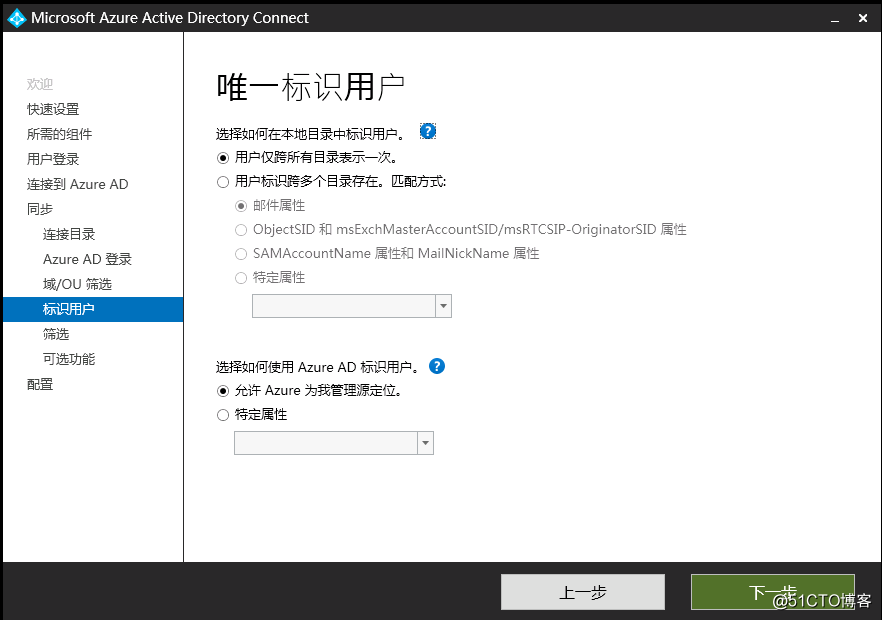
默認,下一步(可以根據實際情況選擇相應的選項)
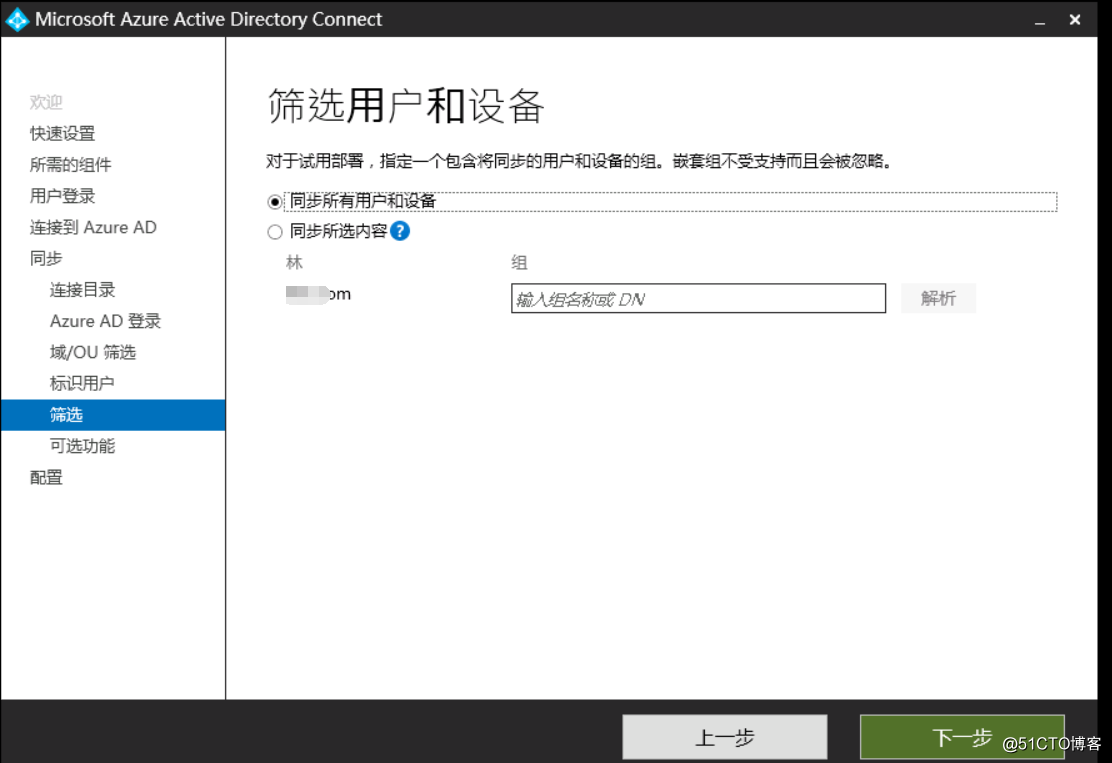
勾選“Exchange混合部署”,下一步
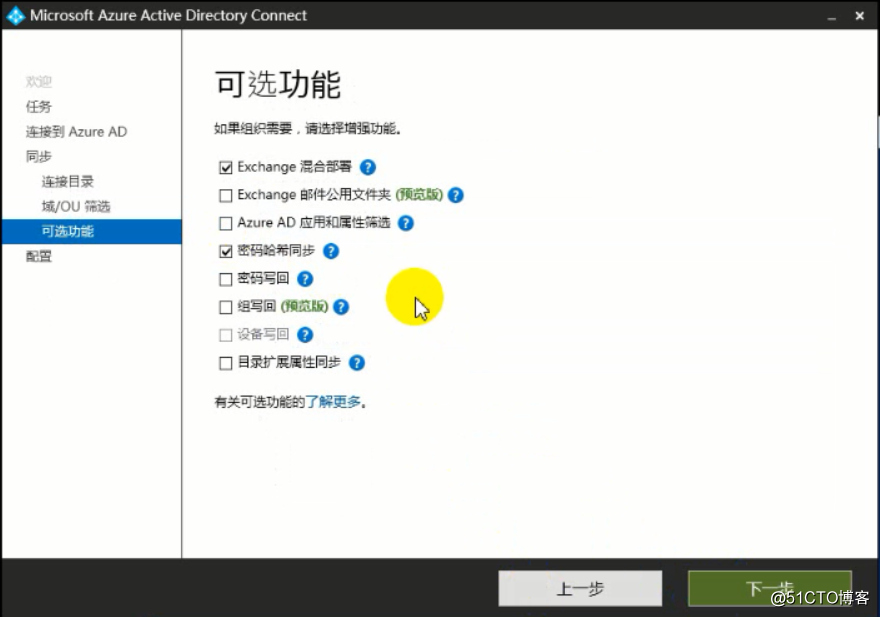
勾選“在配置完成後啟動同步流程”,配置
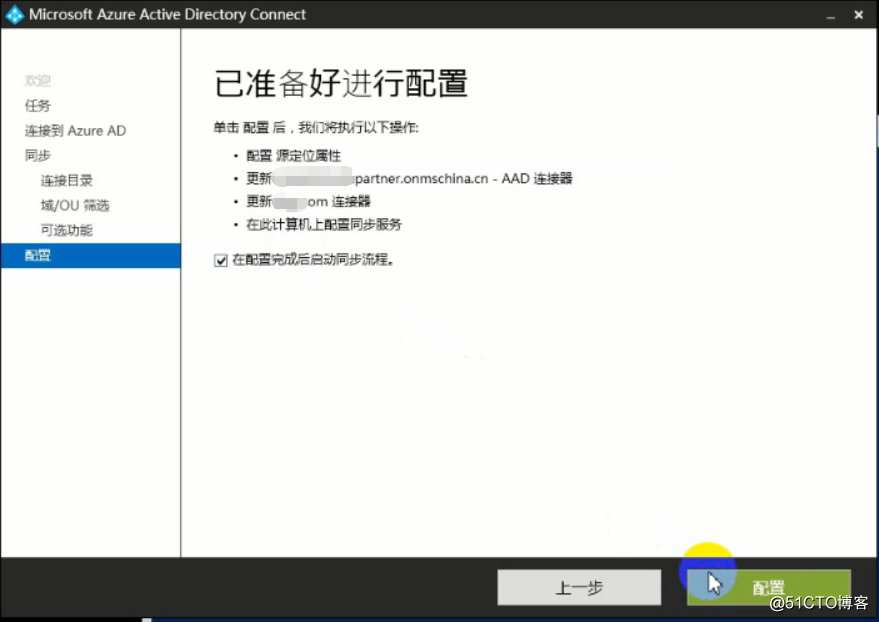
配置完成
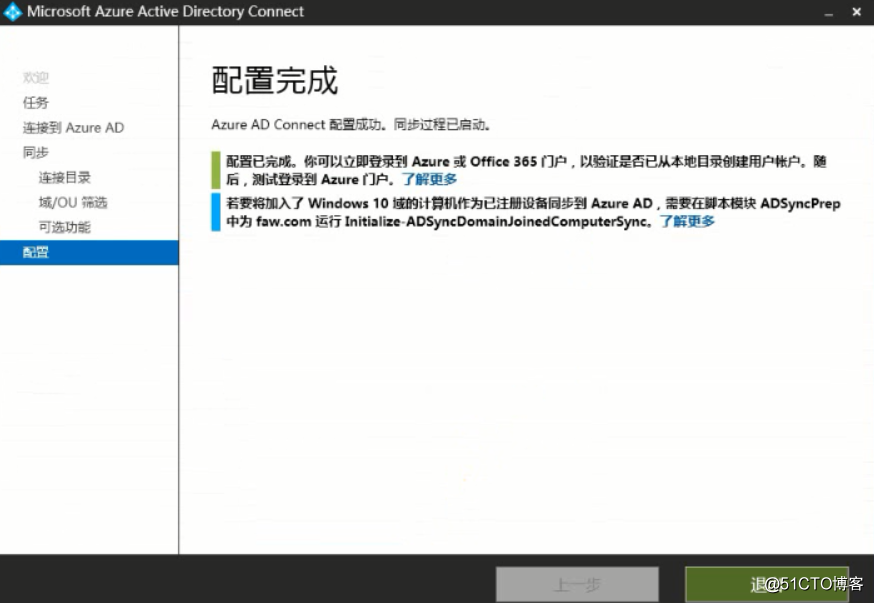
等待一會,可前往office 365管理中心查看同步狀態,已同步賬戶到Azure AD中
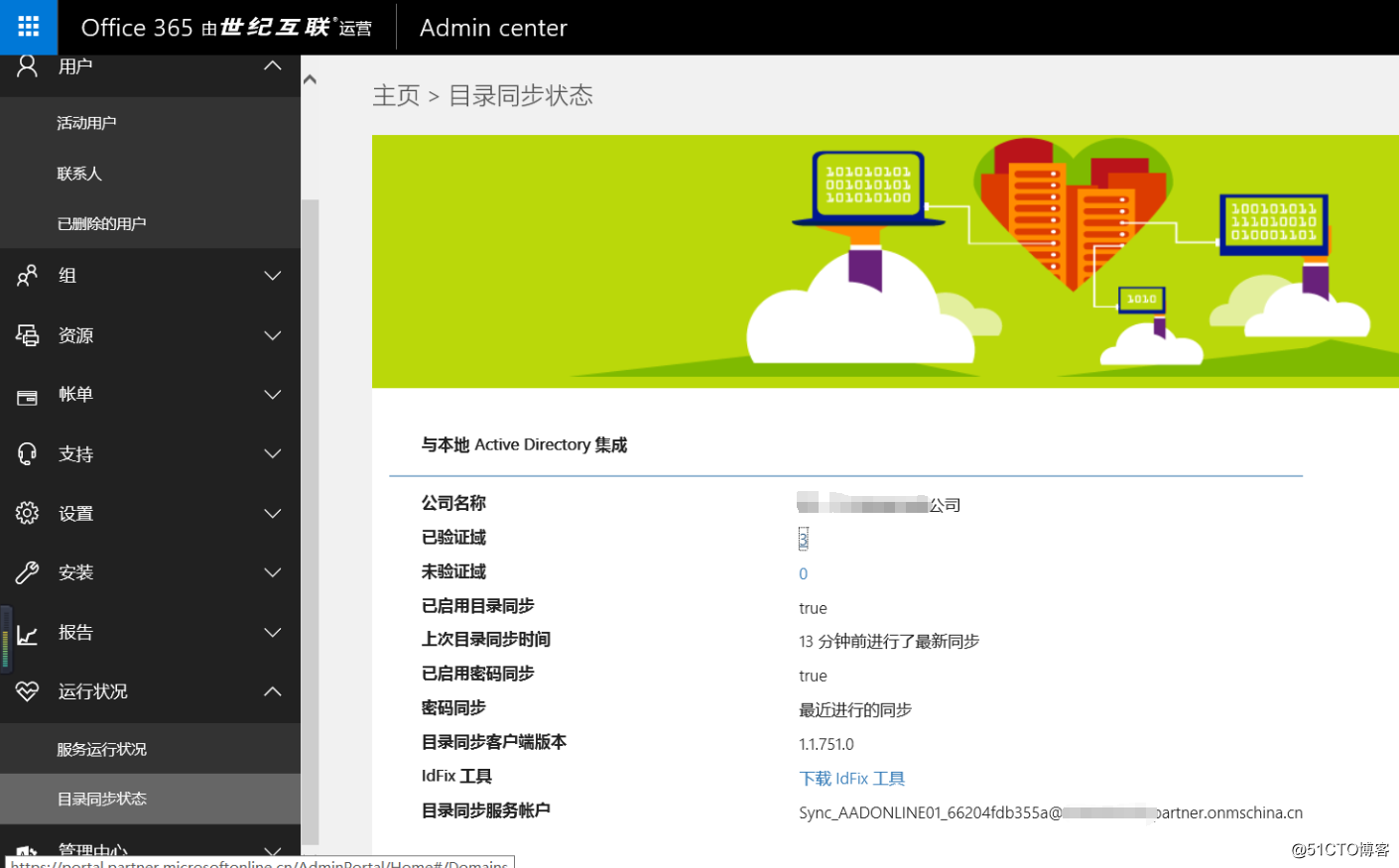
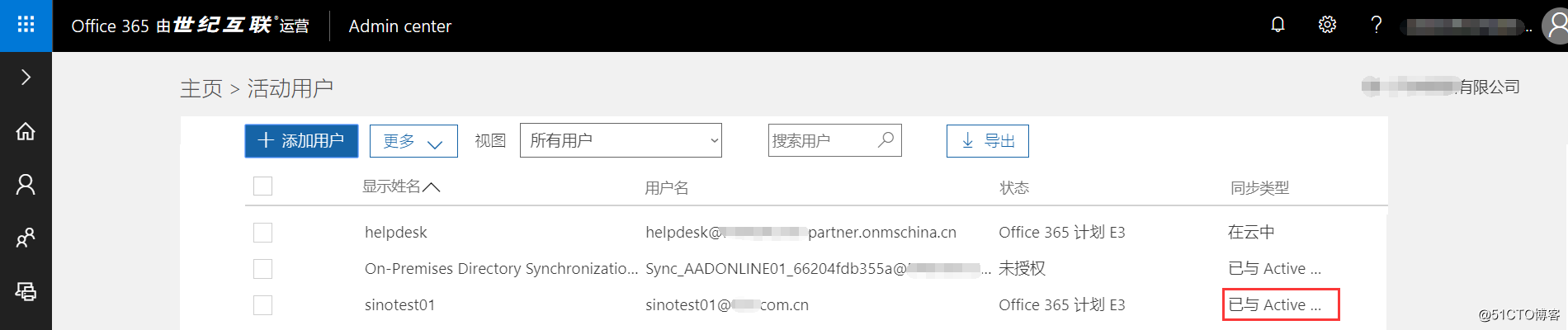
也可以查看同步記錄
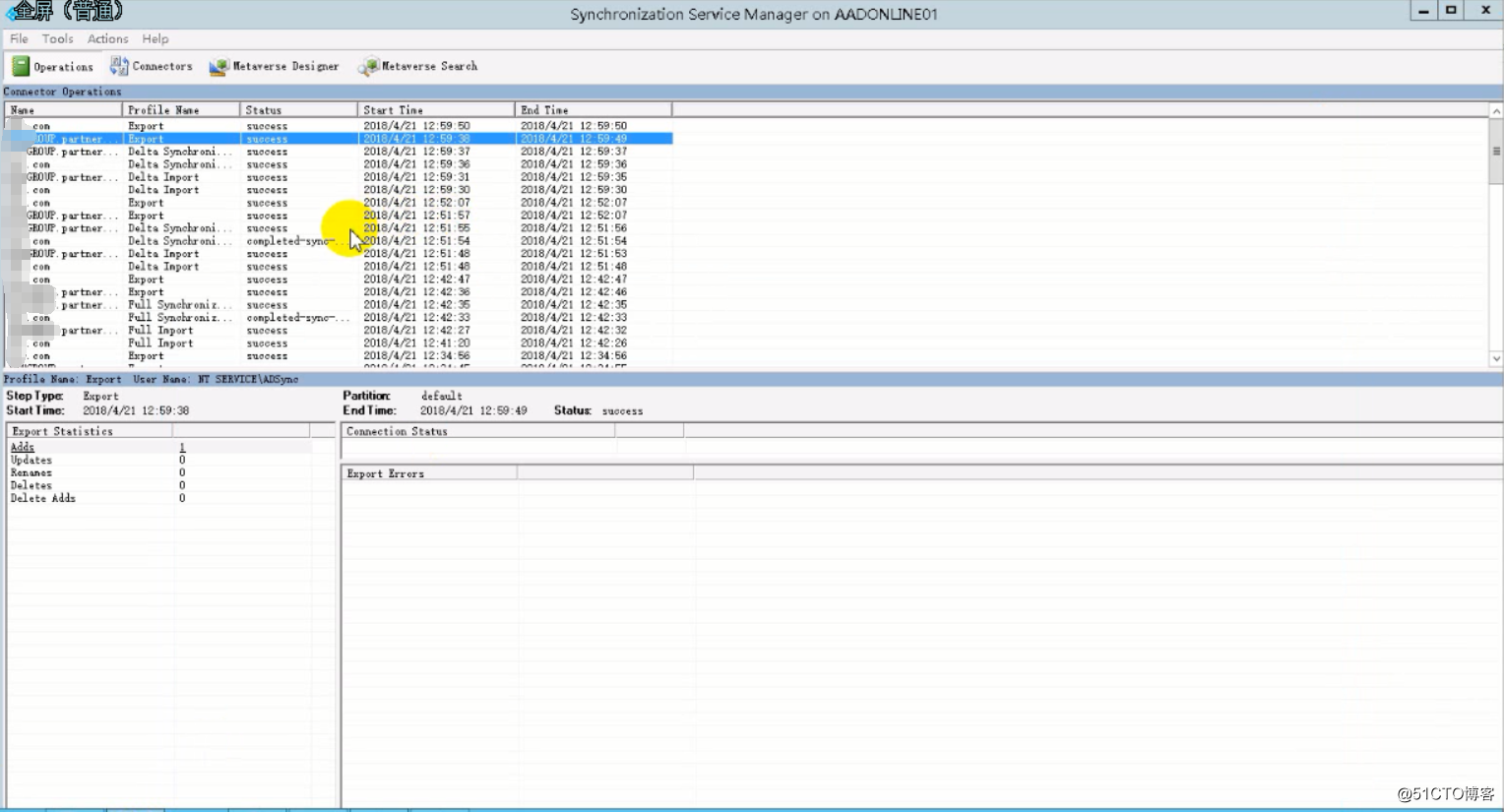
至此AAD Connect安裝配置已經完成,下一篇我們將進行如何進行自定義同步用戶,設置屬性篩選。
Exchange 2013 CU17和office 365混合部署(二)
